كيف تبدأ متجرًا على الإنترنت لعملك (دليل 2023)
نشرت: 2023-07-30يُعد بدء متجر عبر الإنترنت طريقة رائعة للوصول إلى جمهور أوسع وبيع منتجاتك أو خدماتك للناس في جميع أنحاء العالم. يعد WordPress و WooCommerce أكثر المنصات شيوعًا لإنشاء وإدارة المتاجر عبر الإنترنت.
ستوجهك هذه المقالة خلال خطوات بدء متجر عبر الإنترنت باستخدام WordPress و WooCommerce.
سنغطي كل شيء بدءًا من اختيار الجمهور المناسب والمستهدف إلى إنشاء متجرك وتسويقه.
- 1 1. لديك خطة شاملة لعملك على الإنترنت
- 1.1 تحديد مكانك
- 1.2 حدد المنتجات الخاصة بك
- 1.3 بحث الكلمات الرئيسية
- 2 2. تسجيل المجال الخاص بك
- 3 3. اختر منصة التجارة الإلكترونية
- 3.1 WordPress + WooCommerce: مزيج ناجح
- 3.2 مقارنة منصات التجارة الإلكترونية
- 4 4. اختر مزود الاستضافة المناسب
- 5 5. إنشاء موقع الويب الخاص بك
- 5.1 تثبيت WordPress
- 5.2 اختر موضوع WordPress الخاص بك
- 5.3 إعداد Divi
- 6 6. بناء متجرك على الإنترنت
- 6.1 إعداد WooCommerce
- 6.2 إعدادات WooCommerce
- 6.3 أضف منتجات إلى متجرك عبر الإنترنت
- 7 7. تصميم متجرك على الإنترنت
- 7.1 إضافة المنتجات إلى صفحة مع Divi
- 7.2 صفحات عربة التصميم
- 8 8. إضافة ملحقات لمزيد من الميزات
- 8.1 إضافات تحسين محركات البحث
- 8.2 ملحقات الأمان
- 8.3 تصفية المنتج والبحث عن الإضافات
- 9 9. إطلاق متجرك الإلكتروني الجديد
- 10 الخلاصة
- 11 الأسئلة المتداولة (FAQs)
1. لديك خطة شاملة لعملك على الإنترنت
قبل الخوض في الجوانب الفنية لبناء موقعك ، يعد البدء بخطة عمل قوية أمرًا بالغ الأهمية. ستوجه خارطة الطريق هذه قراراتك أثناء إنشاء متجرك عبر الإنترنت.
دعنا نقسم المكونات الأساسية لخطتك:
تحديد مكانك
إذا كنت تفكر في كيفية بدء متجر عبر الإنترنت ، فمن المحتمل أن يكون لديك منتج في الاعتبار. إذا لم يكن الأمر كذلك ، فقد حان الوقت لمعرفة ذلك قبل المتابعة.
اسأل نفسك: ماذا ستبيع ولمن تبيعه؟
يمكن أن يؤدي اختيار مكان يتماشى مع شغفك إلى جعل رحلتك أكثر متعة واستدامة. سوف يتردد صدى حماسك لمنتجاتك لدى عملائك ، مما يخلق تجربة تسوق فريدة وجذابة.

صورة Dragon Claws / shutterstock.com
بعد ذلك ، افهم جمهورك المستهدف وشخصياتهم. تحديد احتياجاتهم وتفضيلاتهم وعاداتهم الشرائية. كلما زادت معرفتك بجمهورك ، كان بإمكانك تخصيص منتجاتك واستراتيجياتك التسويقية لهم بشكل أفضل.
تذكر أن اختيار مكانة مربحة وقابلة للبحث تتوافق مع شغفك أمر ضروري للنجاح. يضمن ذلك عائدًا لاستثمارك وأن هناك جمهورًا نشطًا يبحث عن منتجاتك أو خدماتك.
حدد المنتجات الخاصة بك
بمجرد تحديد مكانتك ، حان الوقت لاتخاذ قرار بشأن المنتج (المنتجات) المحدد الذي ستبيعه. الوضوح حول عروضك ، سواء كانت سلعًا مادية أو منتجات رقمية أو خدمات ، أمر أساسي.
ابدأ بكتالوج محدود لاختبار الطلب. يمكنك دائمًا توسيع نطاق منتجاتك لاحقًا.
ضع في اعتبارك عوامل مثل الطلب والمنافسة والربحية عند اختيار منتجاتك. إذا كنت تدخل سوقًا مشهورًا ، ففكر في كيفية تمييز عروضك.
إذا كنت تبيع منتجات مادية ، فخطط لاستراتيجية إدارة المخزون الخاصة بك. هل ستحتاج إلى تصنيع مخصص أو انخفاض الشحن أو شراء بالجملة؟
البحث عن الكلمه الرئيسيه
يساعدك بحث الكلمات الرئيسية على فهم ما يبحث عنه العملاء المحتملون عبر الإنترنت ، مما يوجهك في إنشاء المحتوى واستراتيجية تحسين محركات البحث. يمكن لأدوات تحسين محركات البحث مثل مخطط الكلمات الرئيسية من Google و SEMrush المساعدة في هذا البحث.
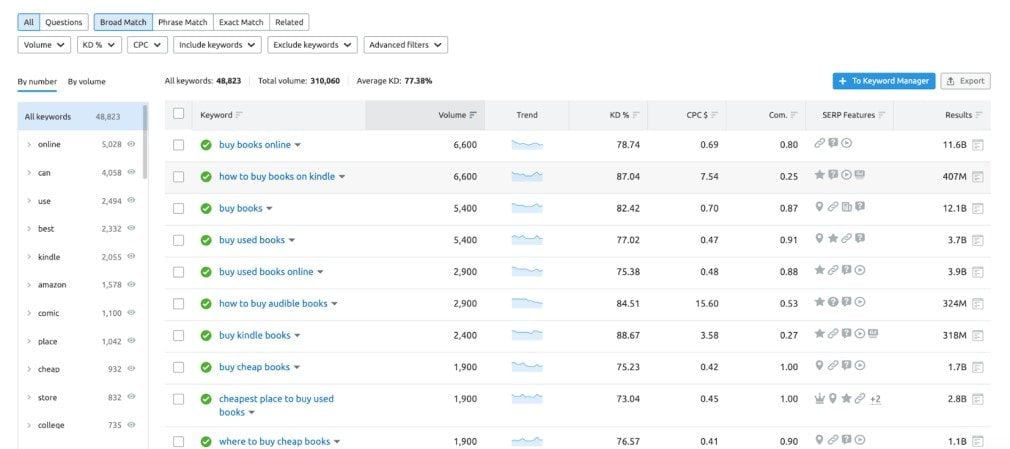
من خلال إجراء بحث عن الكلمات الرئيسية ، ستكتشف عبارات بحث عالية الحركة يستخدمها المستهلكون للعثور على منتجات مثل منتجاتك. استخدم هذه الأفكار لتحسين موقعك بمحتوى تحسين محركات البحث استنادًا إلى الكلمات الرئيسية التي يبحث عنها جمهورك. يمكنك أيضًا استخدام أدوات تحسين محركات البحث AI مثل Surfer SEO أو Jasper لإنشاء المحتوى الخاص بك وتحسينه للكلمات الرئيسية.
سيؤدي القيام بذلك إلى مساعدة متجرك عبر الإنترنت في الحصول على مرتبة أعلى في نتائج محرك البحث ، وجذب المزيد من الزوار.
2. تسجيل المجال الخاص بك
قبل أن تتمكن من إنشاء موقع ويب ، تحتاج إلى شراء مجال. اسم المجال الخاص بك هو عنوان متجرك عبر الإنترنت على الويب. يجب أن يكون من السهل تذكر علامتك التجارية وتعكسها.
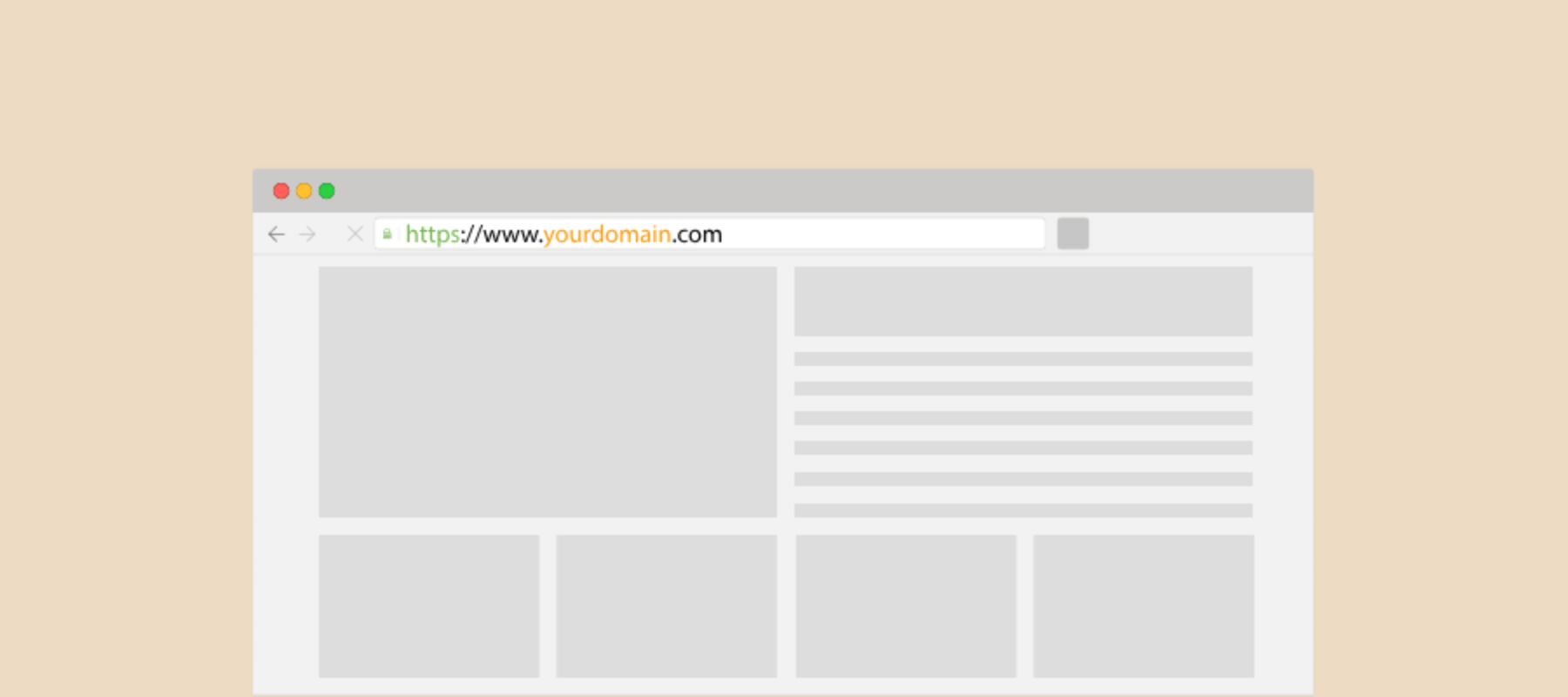
صورة Eny Setiyowati / shutterstock.com
ستحتاج إلى شراء المجال الخاص بك من مسجل مجال حسن السمعة. تريد أسعارًا معقولة وخيارات نطاق سهلة الإدارة. لا يمكنك أن تخطئ في Namecheap أو Godaddy. سيسمح لك بعض موفري الاستضافة ، مثل Siteground ، باختيار مجال مباشرة من نظامهم الأساسي.
اتبع ذلك في دليلنا المخصص خطوة بخطوة لتسجيل مجال جديد لموقع ويب.
3. اختر منصة التجارة الإلكترونية
عندما يتعلق الأمر بمنصات التجارة الإلكترونية ، غالبًا ما يهيمن خياران على المحادثة: WordPress مع WooCommerce و Shopify. تقدم منصات إنشاء مواقع الويب مثل Shopify حلاً شاملاً يمكن أن يكون خيارًا رائعًا للعديد من المتاجر عبر الإنترنت. ومع ذلك ، مع تشغيل WordPress لما يزيد عن 40٪ من جميع المتاجر عبر الإنترنت ، يجدر استكشاف سبب كون هذه المنصة ، جنبًا إلى جنب مع WooCommerce ، الخيار الأفضل للكثيرين.
WordPress + WooCommerce: مزيج ناجح
يقدم WordPress ، أفضل نظام لإدارة المحتوى (CMS) لبناء مواقع الويب ، أحد أكثر الخيارات مرونة لبناء متجر على الإنترنت. على الرغم من أن النظام الأساسي مجاني ، إلا أن التكاليف المرتبطة به تشمل الاستضافة وتسجيل المجال والمكونات الإضافية والسمات. ومع ذلك ، غالبًا ما تُعتبر هذه التكاليف استثمارًا مفيدًا ، نظرًا لحرية WordPress وسهولة الاستخدام.
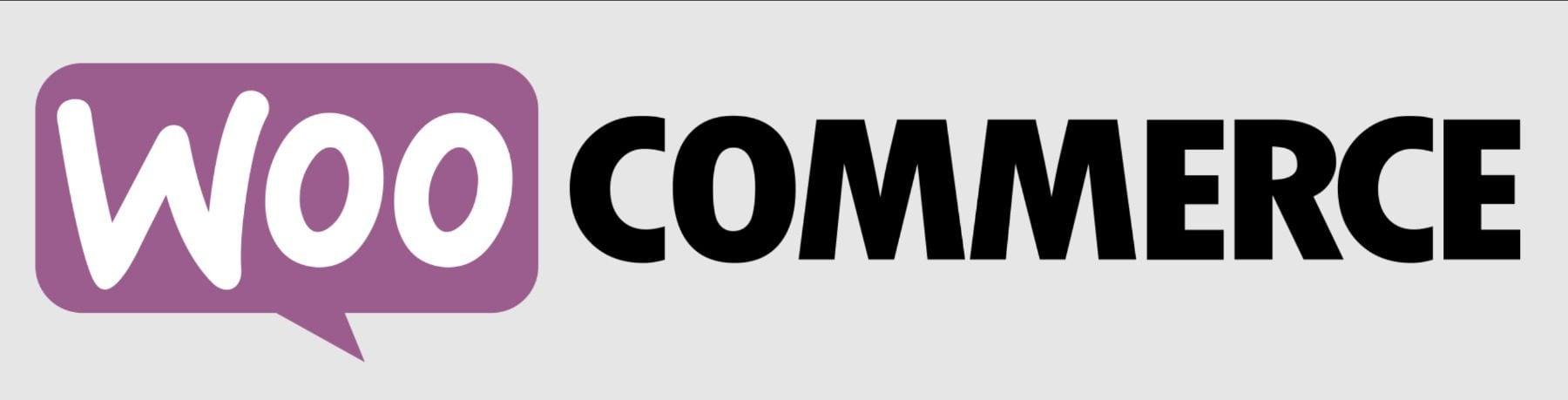
حتى بالنسبة للمبتدئين ، يعد WordPress منصة مباشرة للتعلم. إنه أمر بديهي ، وتتوفر مجموعة كبيرة من البرامج التعليمية والوثائق من مصادر مختلفة لمساعدتك على التنقل في أي منحنى تعليمي. بالإضافة إلى ذلك ، من خلال لوحات المعلومات الشاملة والتطبيق المحمول سهل الاستخدام ، يمكنك البقاء على اطلاع بأداء متجرك في أي وقت وفي أي مكان.
التخصيص مع WooCommerce
WooCommerce هو حل go-to eCommerce لـ WordPress ، وهو واحد من العديد من مكونات التجارة الإلكترونية الرائعة التي يمكنك استخدامها لتحسين متجرك عبر الإنترنت. إحدى الميزات البارزة لـ WooCommerce هي قابليتها للتخصيص. سواء كنت تنشئ متجرًا صغيرًا صغيرًا أو سوقًا مترامية الأطراف عبر الإنترنت ، فهناك الكثير من سمات WooCommerce المصممة لمساعدتك في إنشاء تجربة تسوق فريدة وجذابة لعملائك. يمكنك بسهولة تعديل التنسيق والألوان والخطوط وعناصر التصميم الأخرى لتتناسب مع جمالية علامتك التجارية. هناك أيضًا بعض الإضافات والإضافات الرائعة لـ WooCommerce لإضافة المزيد من الميزات والوظائف إلى متجرك عبر الإنترنت. بالنسبة لأولئك الذين لديهم المزيد من الخبرة التقنية ، يتيح WordPress أيضًا مقتطفات التعليمات البرمجية المخصصة وخطافات الويب لمزيد من التخصيص.
قابلية التوسع من أجل النمو
مع نمو متجرك عبر الإنترنت ، يمكن لمزيج WordPress و WooCommerce التعامل مع زيادة حركة المرور والمحتوى. إنه حل قابل للتطوير ينمو مع عملك ، مما يضمن أن موقع الويب الخاص بك يمكنه التعامل مع متطلبات قاعدة العملاء المتزايدة.
باستخدام WordPress و WooCommerce ، لا تقوم فقط ببناء متجر على الإنترنت ولكن منصة مصممة للنمو والنجاح.
مقارنة منصات التجارة الإلكترونية
يعد اختيار منصة التجارة الإلكترونية المناسبة لاحتياجاتك أمرًا بالغ الأهمية. لمساعدتك في اتخاذ قرار مستنير ، قمنا بمقارنة WooCommerce مع أفضل منشئي مواقع الويب الآخرين وحلول CMS للتجارة الإلكترونية:
- WooCommerce vs Shopify
- WooCommerce vs Squarespace
- WooCommerce vs Adobe Commerce
- WooCommerce vs Magento
- WooCommerce vs Duda
- WooCommerce vs Wix
4. اختر مزود الاستضافة المناسب
يعد اختيار مزود استضافة موثوق به أمرًا بالغ الأهمية لأداء متجرك عبر الإنترنت وأمانه. يعد SiteGround أحد أكثر الخيارات الموصى بها مع بنية WordPress الأساسية المحسّنة.
سنشير إلى SiteGround في العديد من الخطوات أدناه ، لأنه أحد أكثر المزودين الموثوق بهم في WordPress. يتضمن CDN مجانيًا ، و SSL مجانيًا ، وإدارة حسابات البريد الإلكتروني.
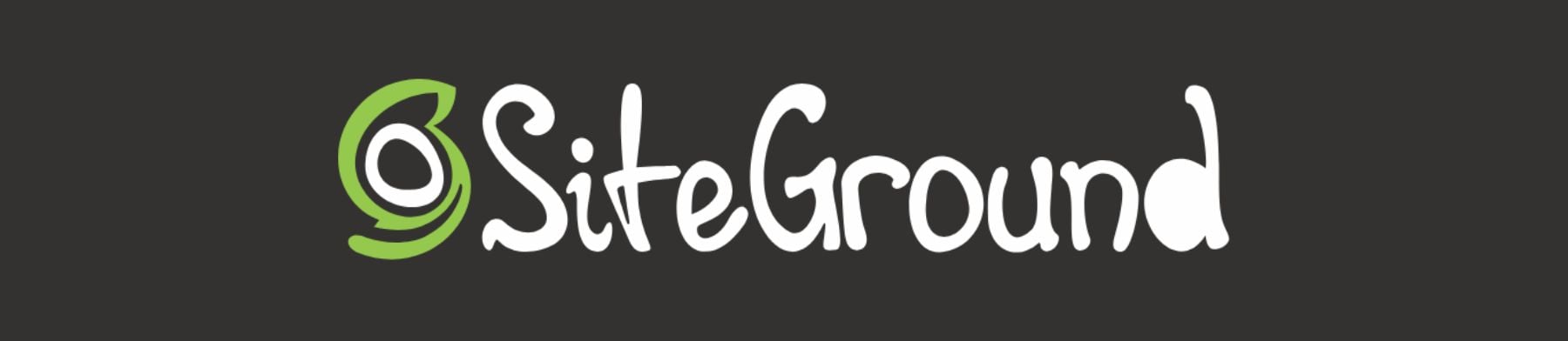
إذا كنت ترغب في البحث أكثر ، يمكنك مراجعة أسرع شركات استضافة WordPress أو قراءة مقالنا عن أفضل شركات الاستضافة.
5. إنشاء موقع الويب الخاص بك
بمجرد اختيار النظام الأساسي وموفر الاستضافة ، حان الوقت لإنشاء موقع الويب الخاص بك ، والذي سيكون بداية متجرك عبر الإنترنت. وهذا ينطوي:
- تثبيت وإعداد WordPress + WooCommerce
- تكوين إعداداتك العامة
- اختيار وإعداد موضوع
قم بتثبيت WordPress
هنا ، سنوضح لك كيفية تثبيت WordPress باستخدام لوحة تحكم SiteGround's Site Tools. إذا كنت ترغب في تعلم طرق أخرى لتثبيت WordPress ، فاقرأ دليلنا النهائي حول تثبيت WordPress.
بعد التسجيل للحصول على حساب SiteGround ، يمكنك بسهولة تثبيت WordPress ببضع نقرات. ابدأ بالنقر فوق الزر " إعداد الموقع" الموجود أعلى منتصف الشاشة.
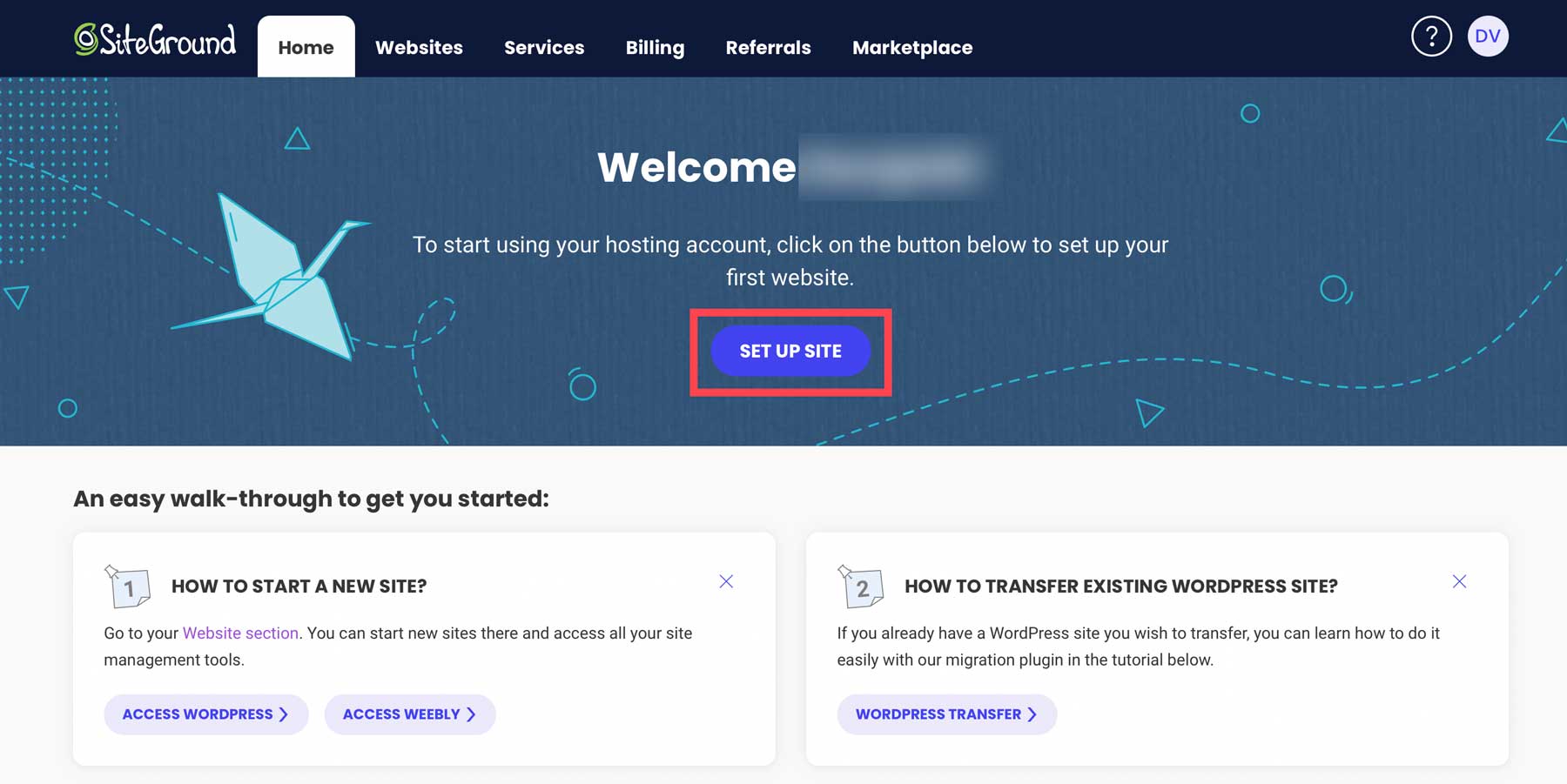
بعد ذلك ، اختر ما إذا كنت تريد إعداد موقعك على مجال جديد أو حالي أو مؤقت. حدد " نطاق مؤقت" ، ثم انقر على " متابعة ". سيتيح لك ذلك إنشاء موقع قبل شراء المجال الخاص بك.
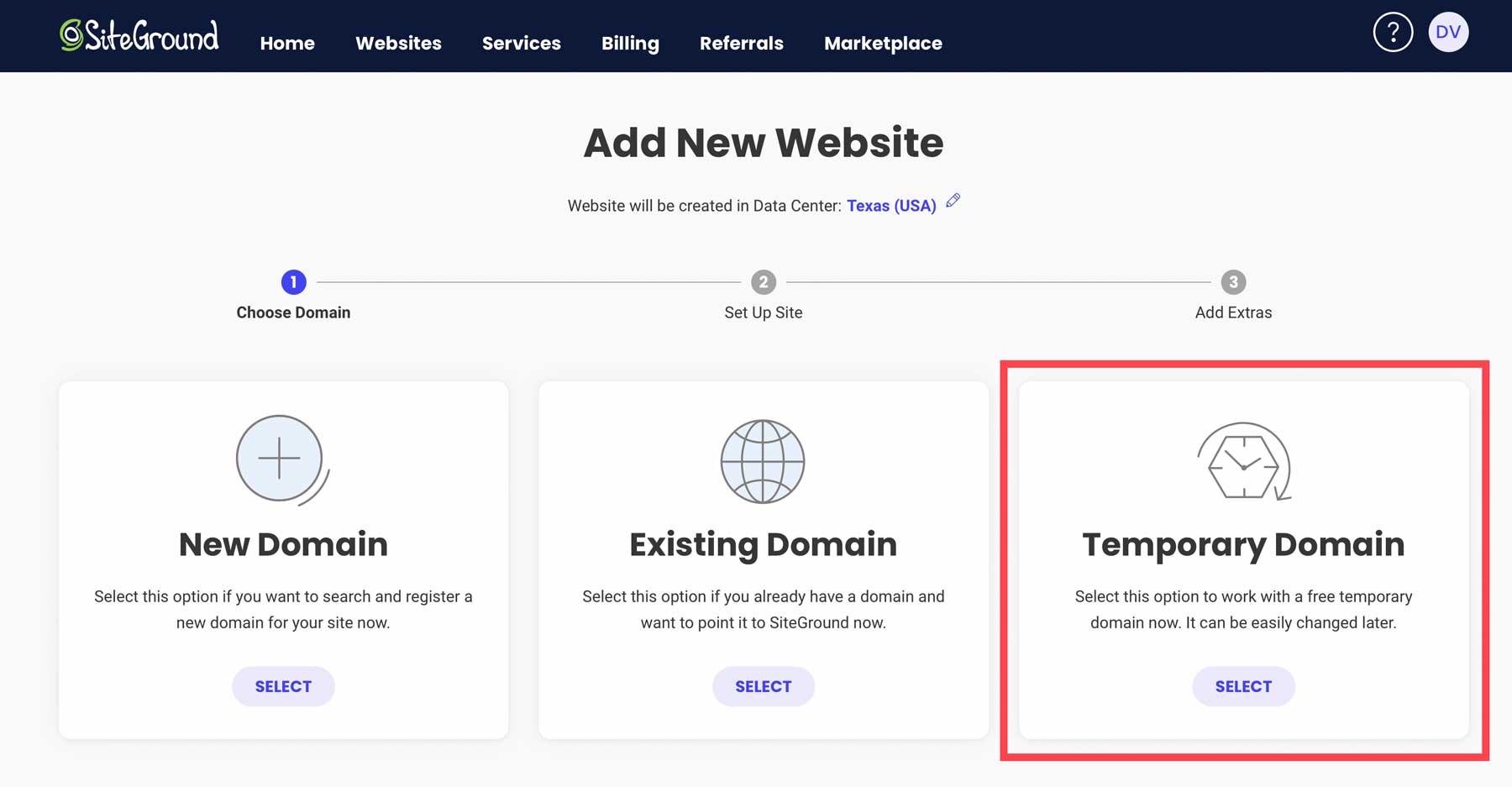
سيقوم SiteGround بتعيين مجال مؤقت لتثبيت WordPress الخاص بك. للمتابعة ، انقر فوق " C ontinue ".
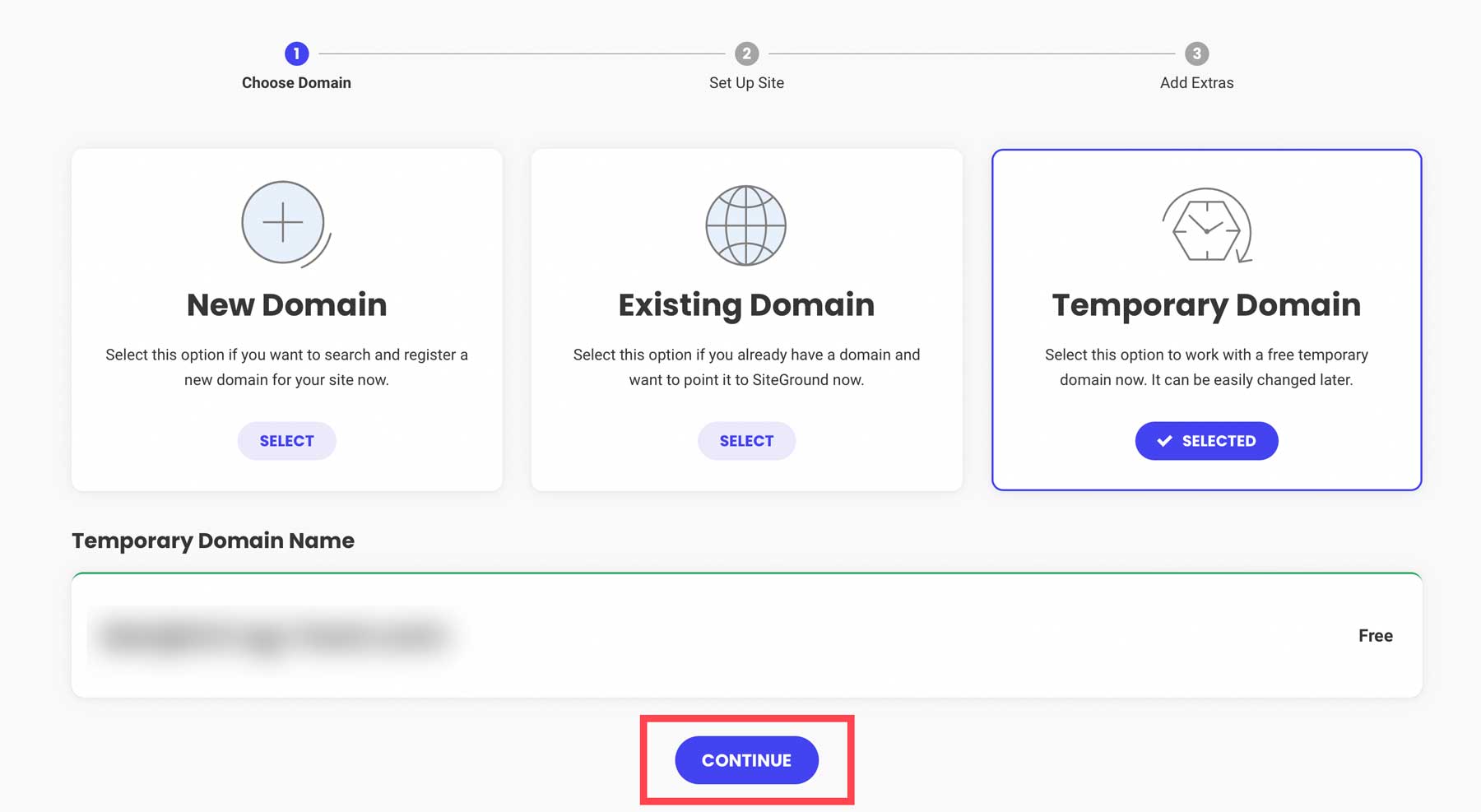
بعد ذلك ، انقر على " بدء موقع ويب جديد ".
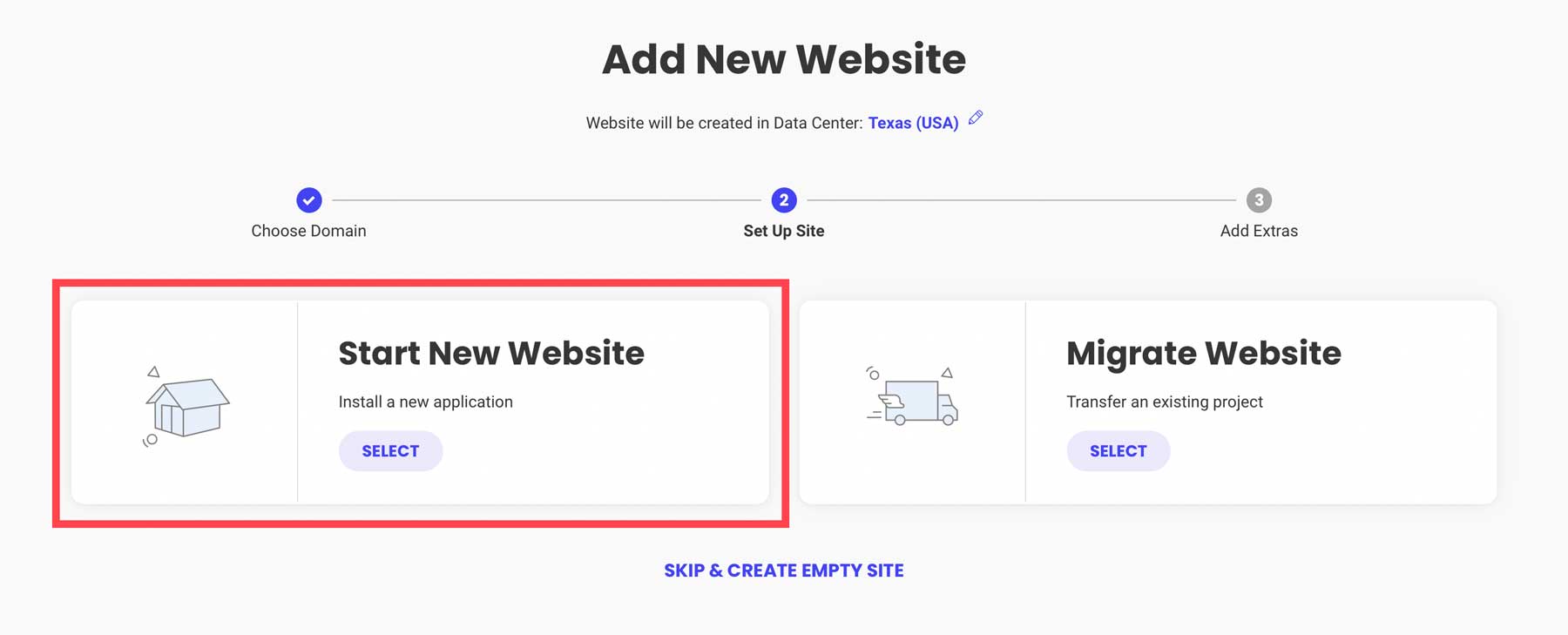
اختر " WooCommerce" لتثبيت WordPress تلقائيًا مع جميع أجهزة التجارة الإلكترونية.
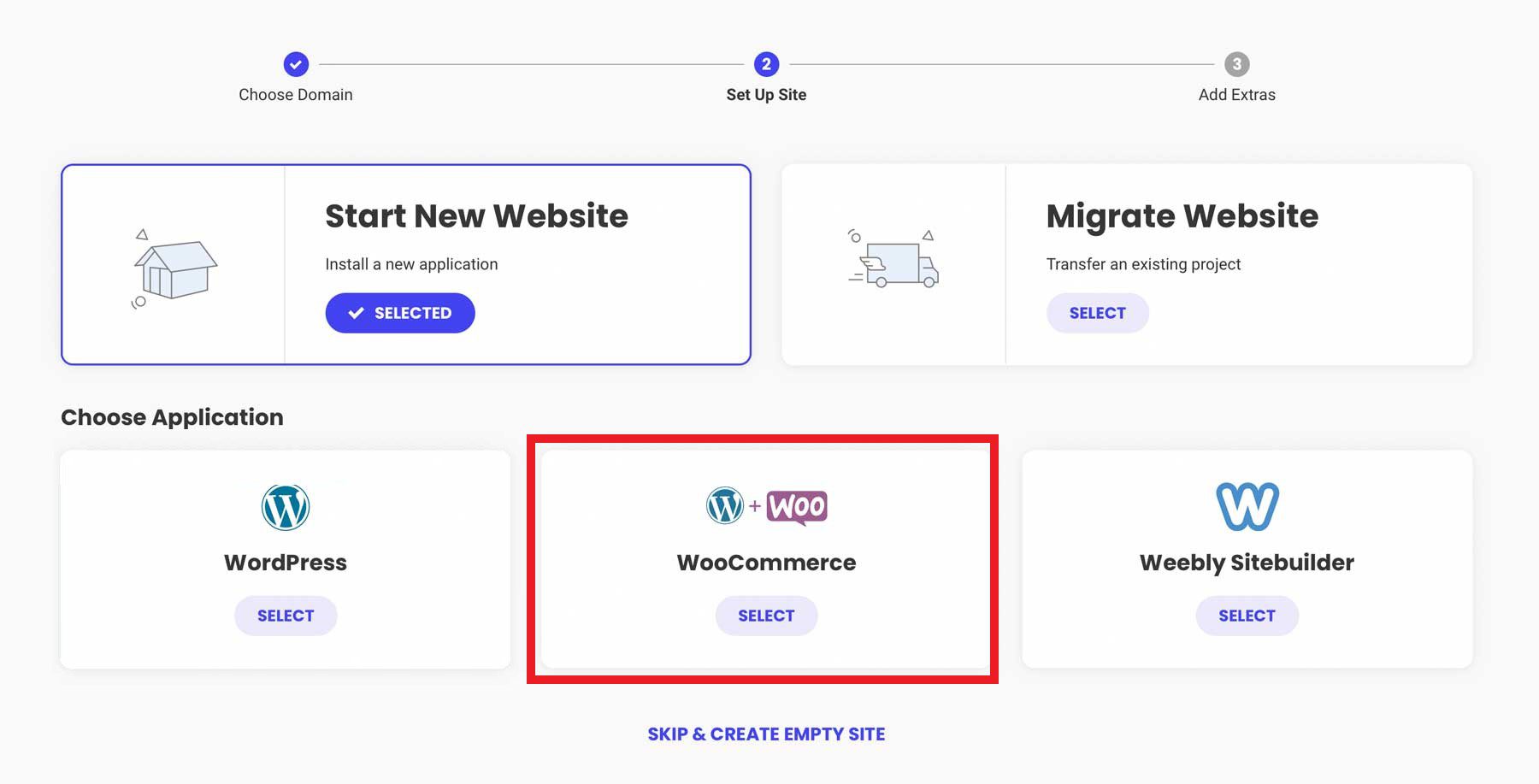
تسمح لك الخطوة التالية بإنشاء بيانات اعتماد تسجيل دخول المسؤول. هذه هي الطريقة التي ستسجل بها الدخول إلى لوحة معلومات WordPress الخاصة بك عند العمل على موقعك. تأكد من حفظ معلومات تسجيل الدخول الخاصة بك كمرجع. انقر فوق " متابعة " للمتابعة.
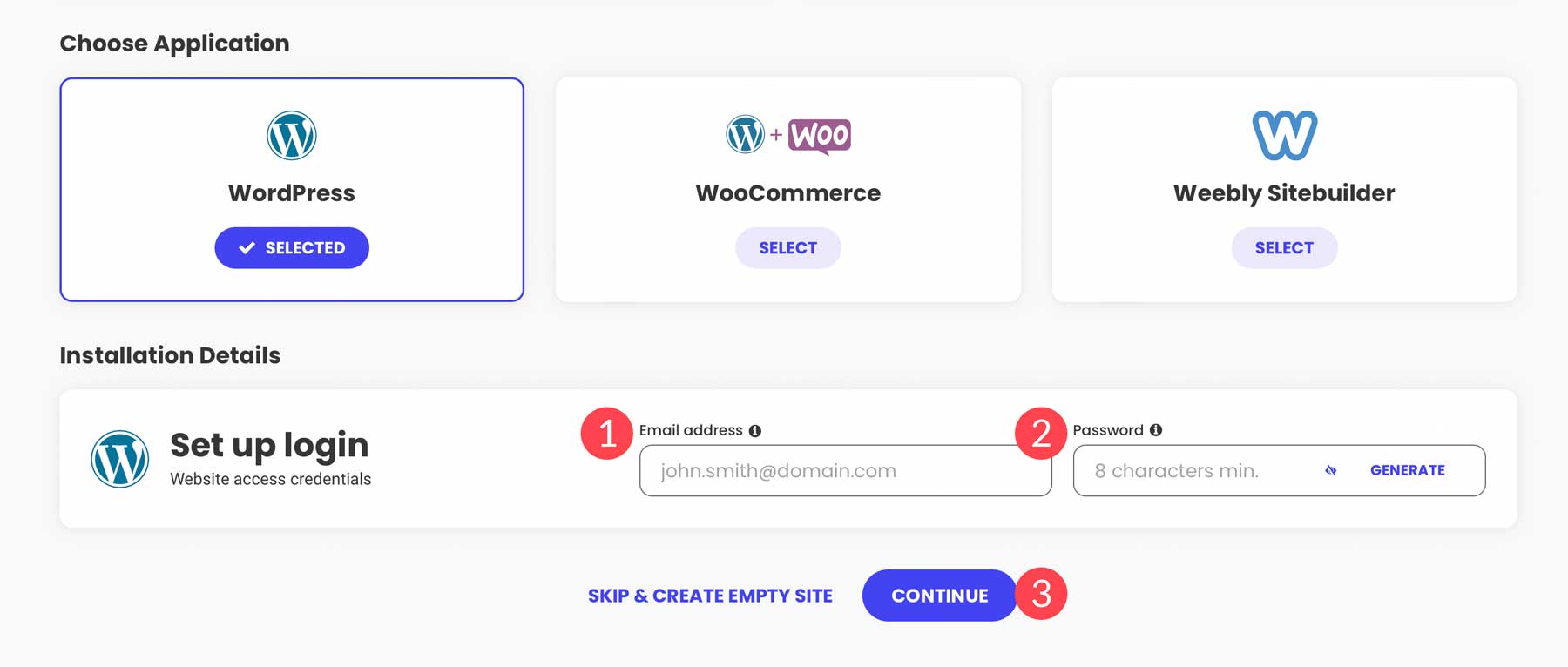
أخيرًا ، انقر فوق الزر " إنهاء " لتثبيت WordPress + WooCommerce.
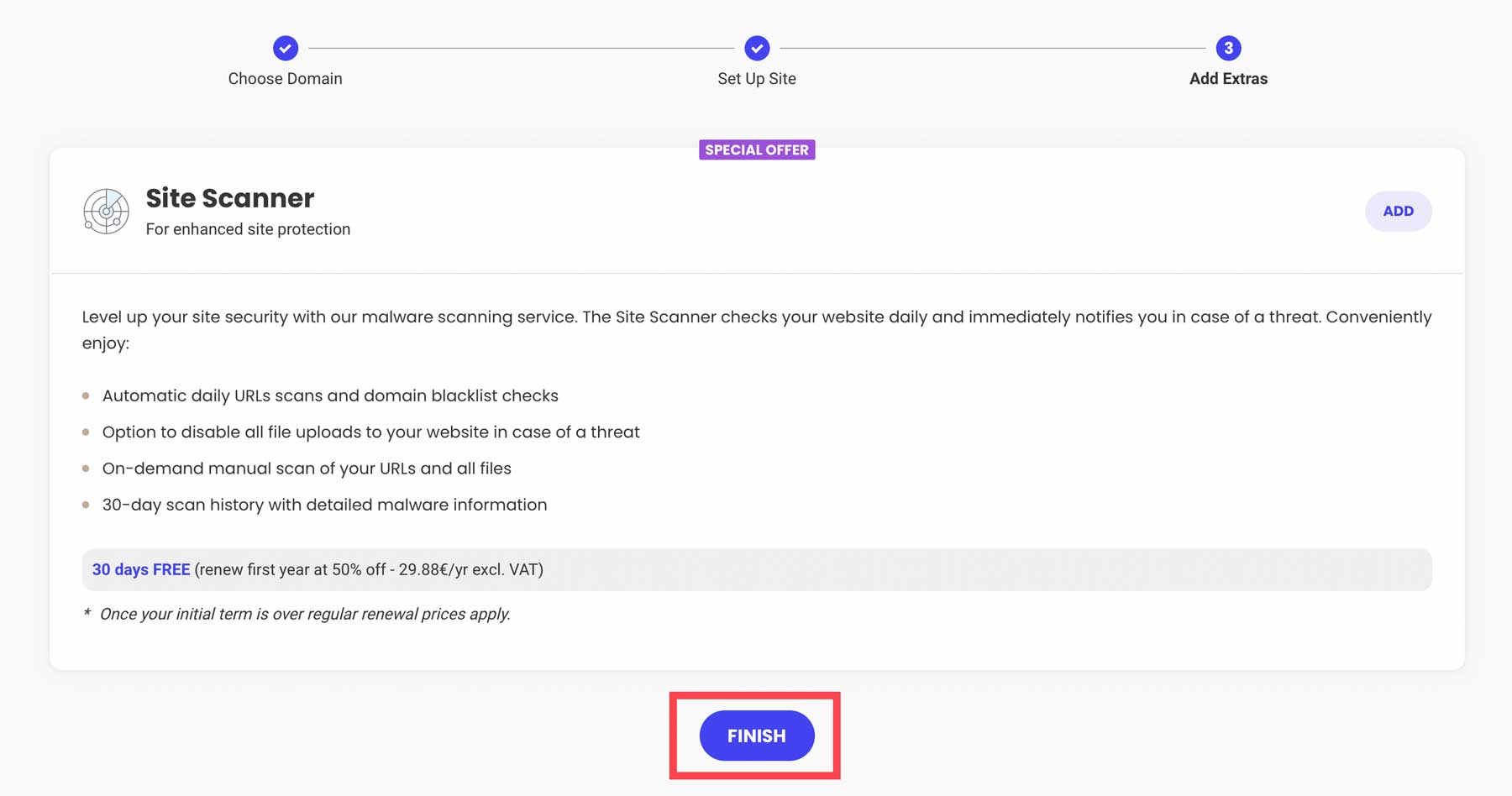
لديك خياران في الوصول إلى لوحة معلومات WordPress. من خلال SiteGround ، يمكنك النقر فوق " تسجيل الدخول المسؤول ".
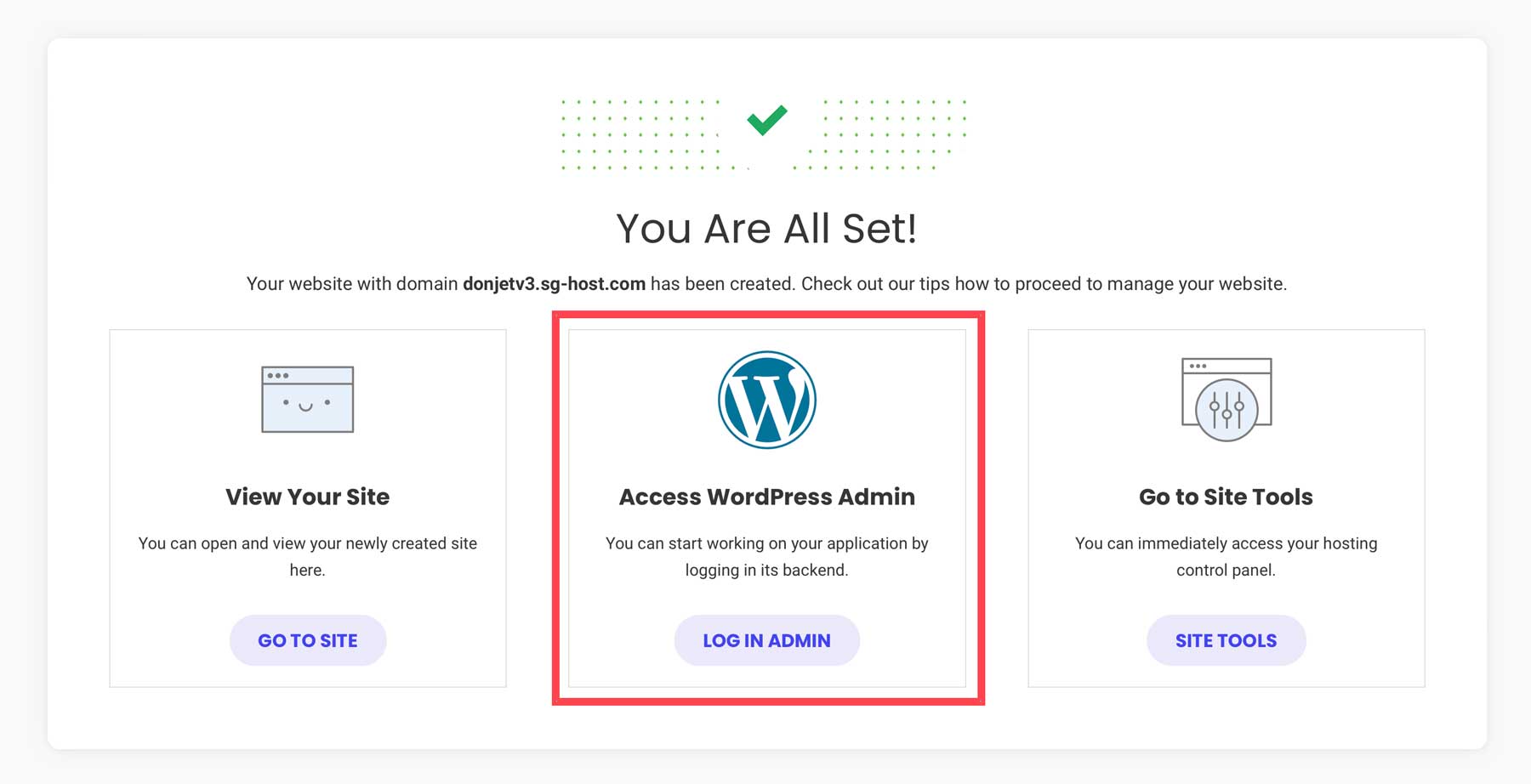
هناك طريقة أخرى لتسجيل الدخول إلى WordPress وهي من خلال CMS بالانتقال إلى www.yoursite.com / wp-admin في متصفحك. تأكد من استبدال www.yoursite.com بنطاقك الفريد أو المجال المؤقت الذي قدمته لك SiteGround.
تكوين إعدادات WordPress
يسمح لك قسم إعدادات WordPress بتكوين الإعدادات الرئيسية التي تتحكم في تثبيت WordPress الخاص بك. تم العثور عليها من خلال النقر على " إعدادات " في الشريط الجانبي للمسؤول.
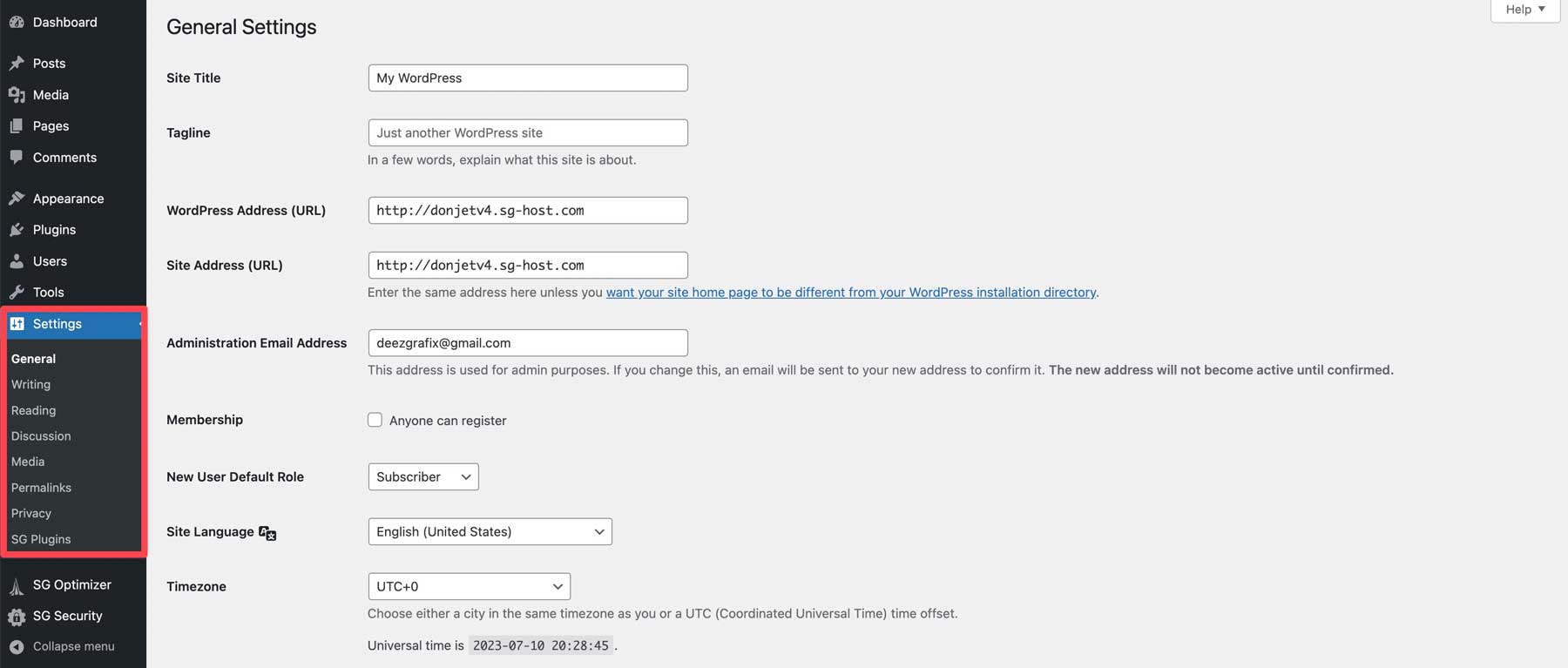
هذه الإعدادات دقيقة للغاية بحيث لا يمكن تغطيتها بالتفصيل هنا ، ولكن إذا كانت لديك أسئلة طويلة الأمد ، فيمكنك الرجوع إلى هذه الأدلة المصغرة المفيدة لإعدادات WordPress:
- كيفية تكوين إعدادات WordPress العامة (حيث تقوم بإعداد HTTPS)
- كيفية تكوين إعدادات الكتابة في WordPress
- كيفية تكوين إعدادات قراءة WordPress (حيث تقوم بتعيين صفحة رئيسية ثابتة)
- كيفية تكوين إعدادات تعليقات WordPress
- كيفية تكوين إعدادات وسائط WordPress
- كيفية تكوين الروابط الثابتة لـ WordPress (مهم - كيف تؤثر الروابط الثابتة على تحسين محركات البحث)
- كيفية تكوين إعدادات الخصوصية في WordPress
اختر موضوع WordPress الخاص بك
يمكن أن يؤثر اختيار المظهر المناسب لبدء متجرك عبر الإنترنت بشكل كبير على مظهره ووظائفه. تعتبر Divi مناسبة بشكل خاص لمواقع التجارة الإلكترونية ، وذلك بفضل تكاملها مع WooCommerce. ومنشئ السمات هو أسهل طريقة لتحرير الصفحات عالية التأثير مثل صفحات المنتج والسداد بصريًا.
إليكم سبب كون Divi هو المظهر المثالي لأي متجر على الإنترنت:
- لدى Divi قوالب تجارة إلكترونية احترافية تم إنشاؤها من أجلك للتوصيل والتشغيل
- يتيح لك منشئ Divi المرئي تخصيص تصميم متجرك
- تبدو متاجر Divi رائعة على جميع الأجهزة ذات التصميم المتجاوب
- تتبع الأداء وتحسينه باستخدام أدوات تسويق Divi
- فريق دعم عملاء ممتاز للمساعدة في أي مشاكل
- تعمل Divi و WooCommerce بشكل مثالي معًا
- تضيف التحديثات المنتظمة ميزات وتحسينات جديدة ، وهي تزداد سرعة دائمًا
إنشاء Divi
تثبيت Divi هو عملية مباشرة. أولاً ، يجب تنزيل Divi من لوحة معلومات عضوية Elegant Themes بعد شراء اشتراك. سجّل الدخول إلى حساب Elegant Themes وانتقل إلى قسم "Themes & Plugins " للحصول على ملف Divi theme.
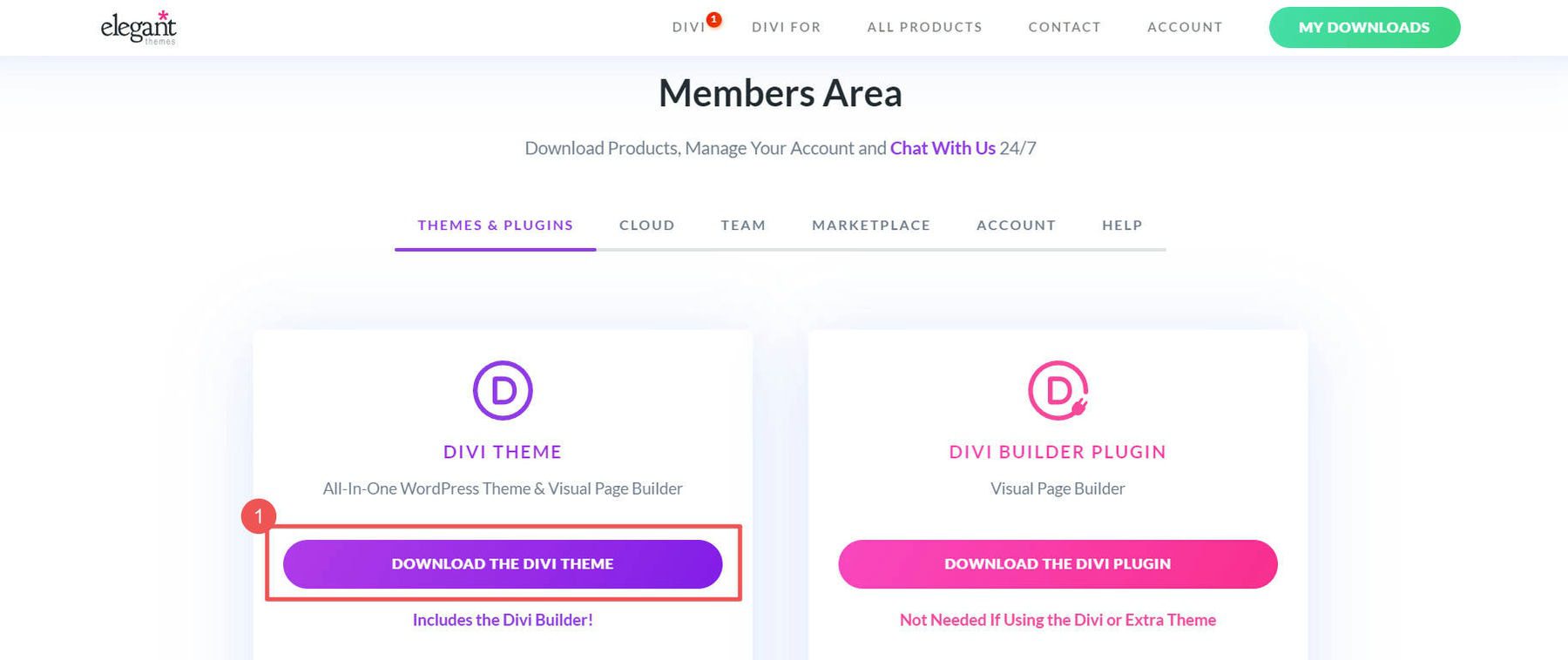
في لوحة معلومات WordPress الخاصة بموقعك ، انتقل إلى المظهر> السمات . انقر فوق الزر " تحميل السمة " وحدد ملف Divi.zip الذي تم تنزيله من لوحة معلومات عضوية The Elegant Themes الخاصة بك. انقر فوق " تثبيت ".
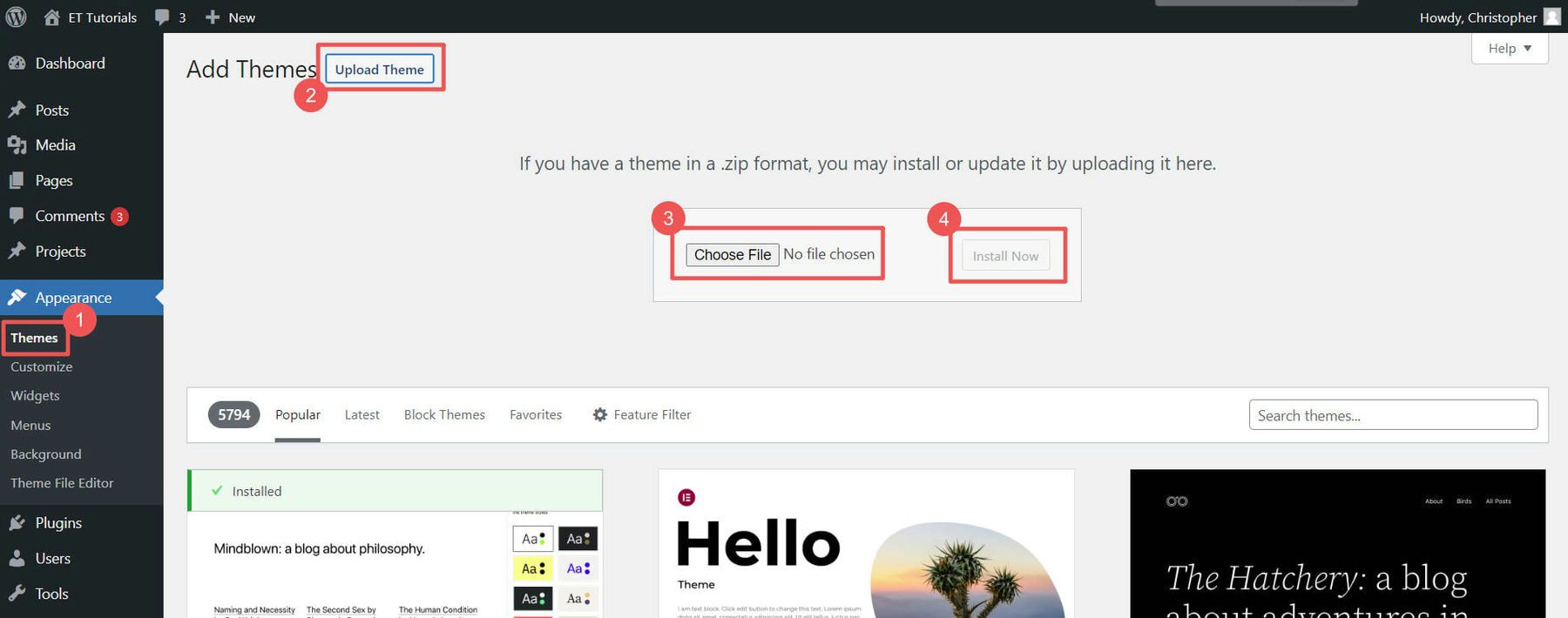
بعد أن يقوم WordPress بتحميل سمة Divi ، انقر فوق " تنشيط " لاستخدامه على موقع الويب الخاص بك. سيحل هذا محل المظهر الحالي الخاص بك مع Divi.
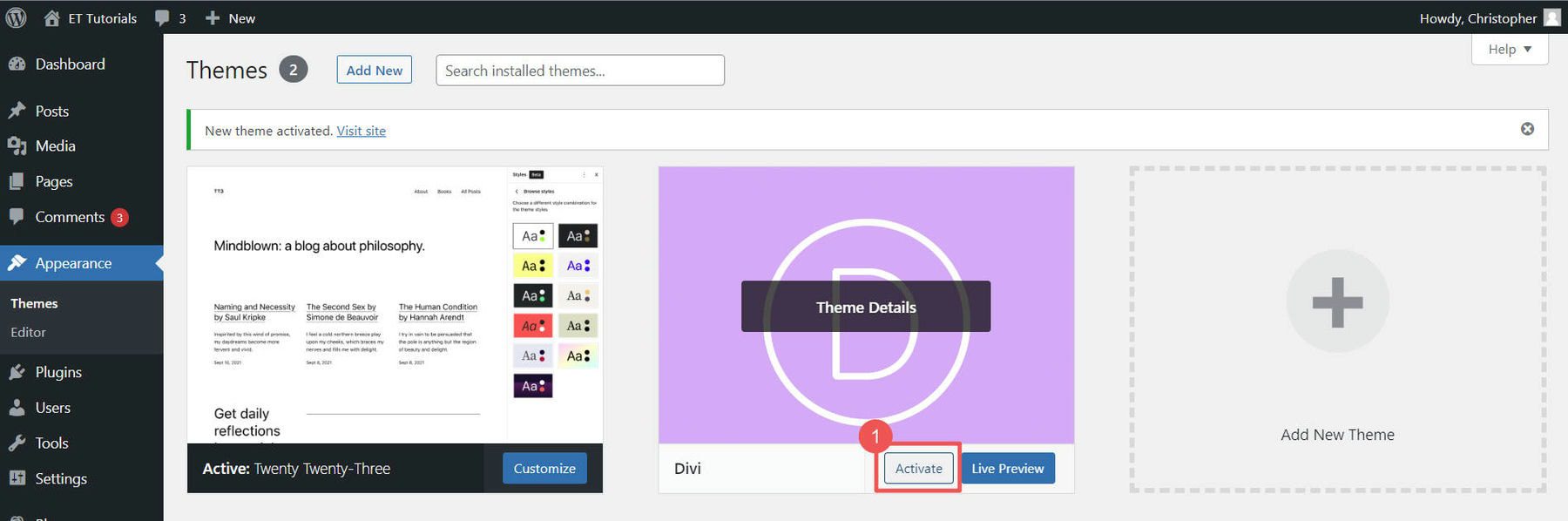
الخطوة الأخيرة هي إدخال مفتاح API الخاص بالسمات الأنيقة. يسمح هذا لموضوع Divi بالتحديث تلقائيًا كلما أصدرت Elegant Themes إصدارًا جديدًا ، مما يضمن أن يكون لديك دائمًا أحدث سمة Divi. انتقل إلى عضوية The Elegant Themes الخاصة بك وصفحة " الحساب ". انقر على " API Keys " ، وتذكر " اسم المستخدم " الخاص بك ، ثم مرر إلى أسفل الصفحة.
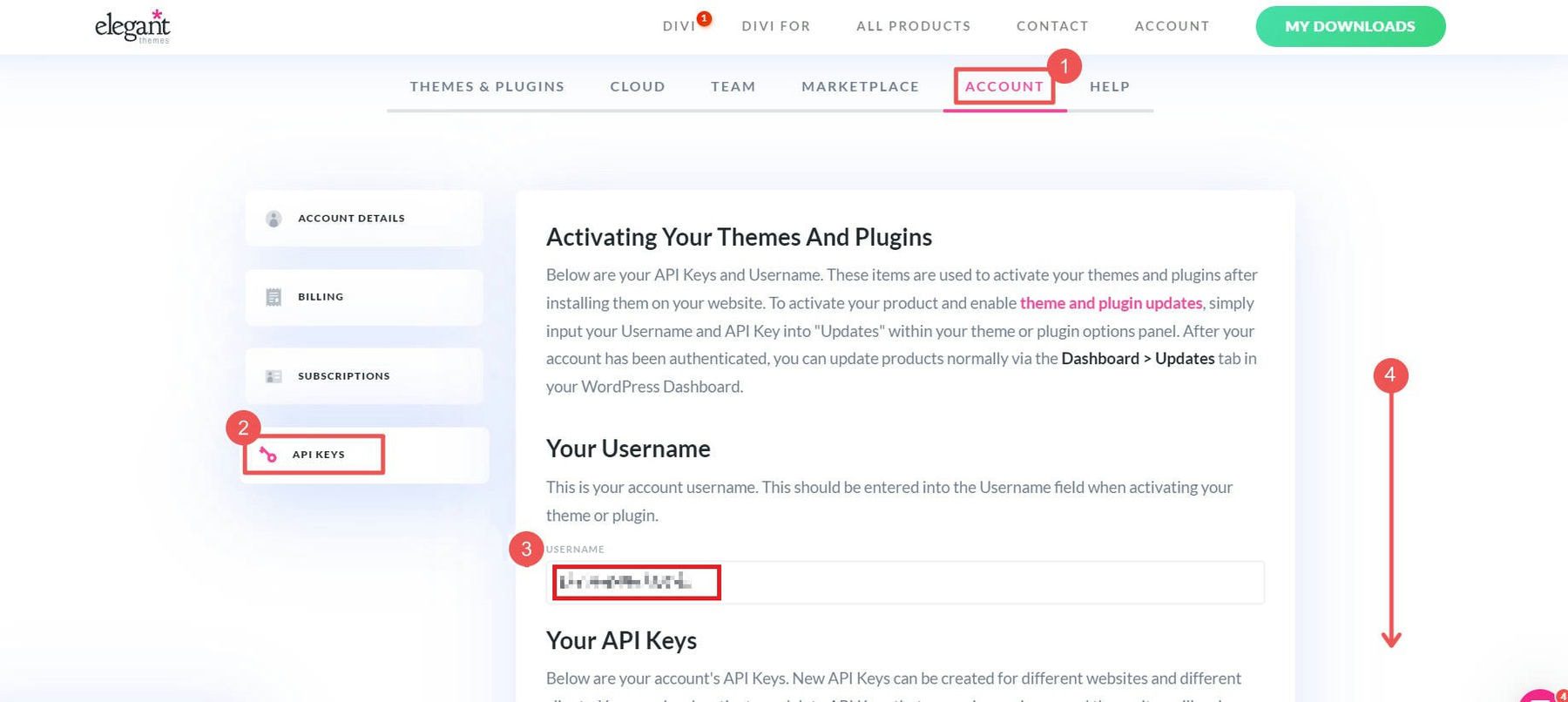
أنشئ " مفتاح واجهة برمجة تطبيقات " جديدًا ، أعطه تسمية / اسمًا ، وانقر لنسخ رمز المفتاح .
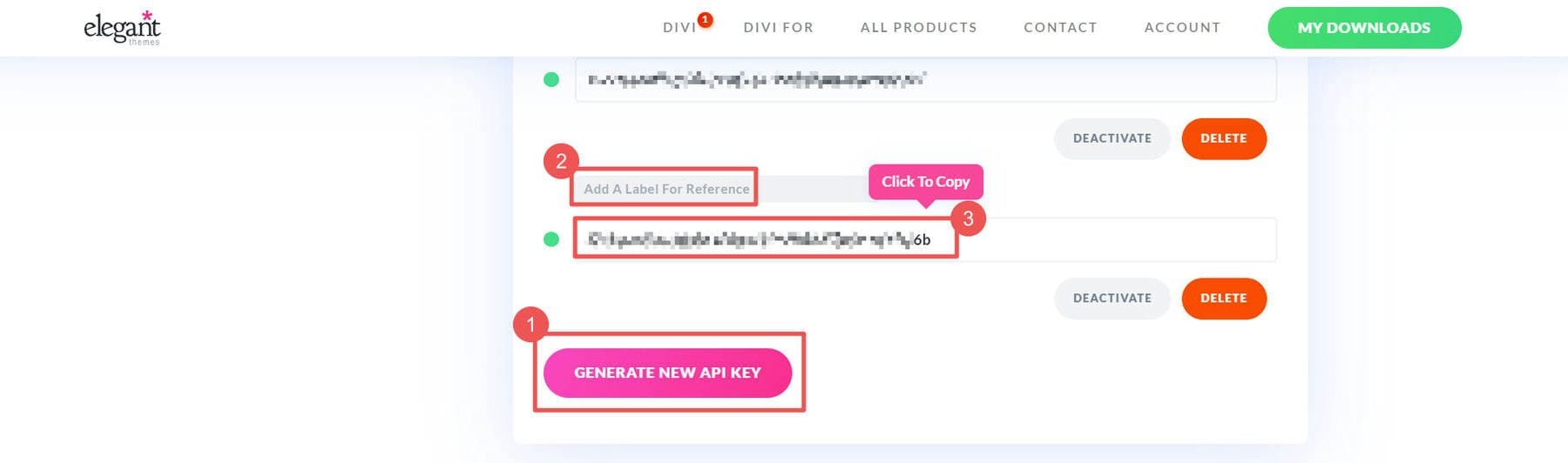
لإضافة مفتاح API ، انتقل إلى Divi> Theme Options> Updates . أدخل مفتاح واجهة برمجة تطبيقات السمات الأنيقة واسم المستخدم في الحقل وانقر على " حفظ التغييرات ".
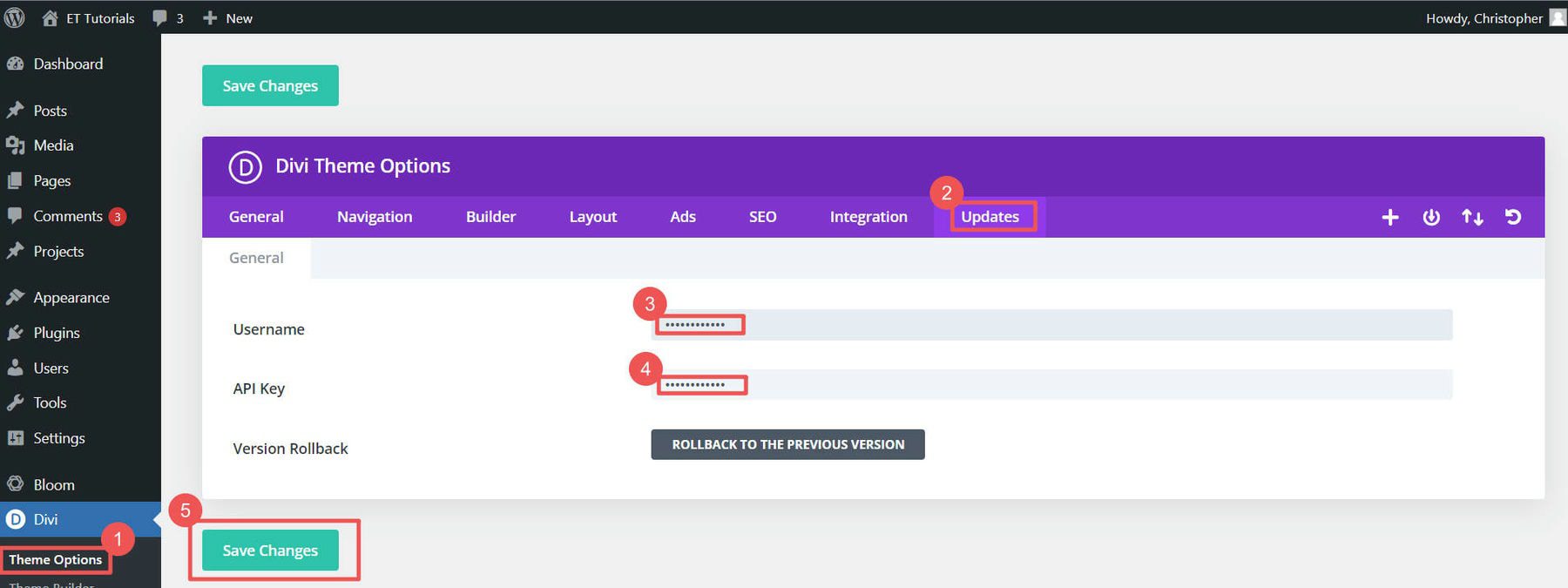
يمكنك معرفة المزيد حول تثبيت سمة WordPress إذا اخترت سمة مختلفة لبدء متجرك عبر الإنترنت.

6. بناء متجرك على الإنترنت
مع إعداد موقع الويب الخاص بك ، حان الوقت لبناء متجرك عبر الإنترنت. يتضمن ذلك إعداد WooCommerce وإضافة المنتجات وإعداد بوابات الدفع المفضلة.
أنت الآن في الجزء المثير من كيفية بناء متجرك عبر الإنترنت!
قم بإعداد WooCommerce
بعد تكوين إعدادات WordPress واختيار سمة ، يمكنك استعراض معالج الإعداد الأولي لتكوين الإعدادات الأساسية لمتجرك في WooCommerce. تذكر أننا قمنا بتثبيت مضيفنا WooCommerce جنبًا إلى جنب مع WordPress ، لذلك ليست هناك حاجة لتثبيت المكون الإضافي WooCommerce. إذا لم يقدم مضيفك هذه المجاملة ، فيمكنك عرض دليلنا لتثبيت + تكوين WooCommerce.
يقوم معالج الإعداد بتهيئة متجرك بالتكوينات الأساسية والإضافات الإضافية الخاصة بـ WooCommerce بناءً على احتياجاتك. للبدء ، ضمن WooCommerce ، انقر على " الصفحة الرئيسية ".
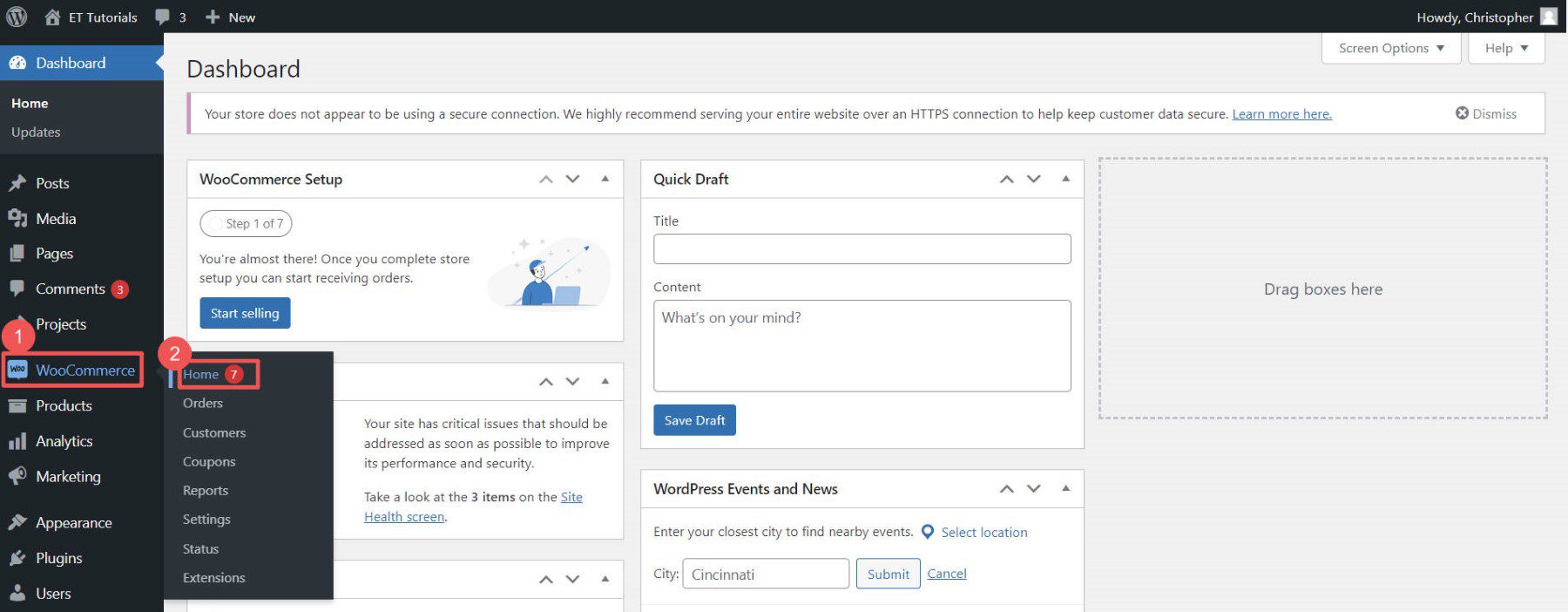
يبدأ معالج WooCommerce Onboarding بمعلومات المتجر الأساسية (العنوان وعنوان البريد الإلكتروني).
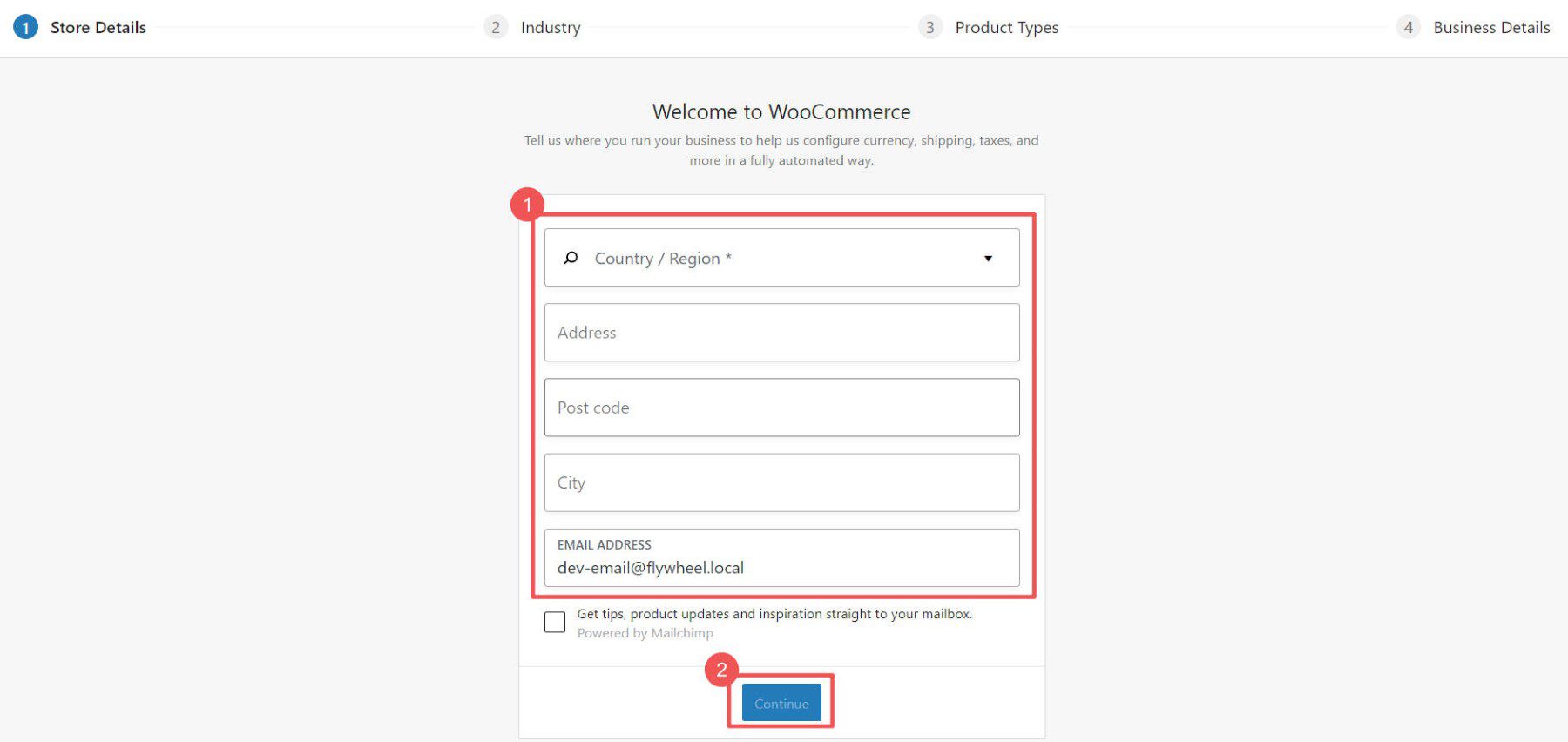
ثم حدد الصناعات التي يناسب متجرك بشكل أفضل.
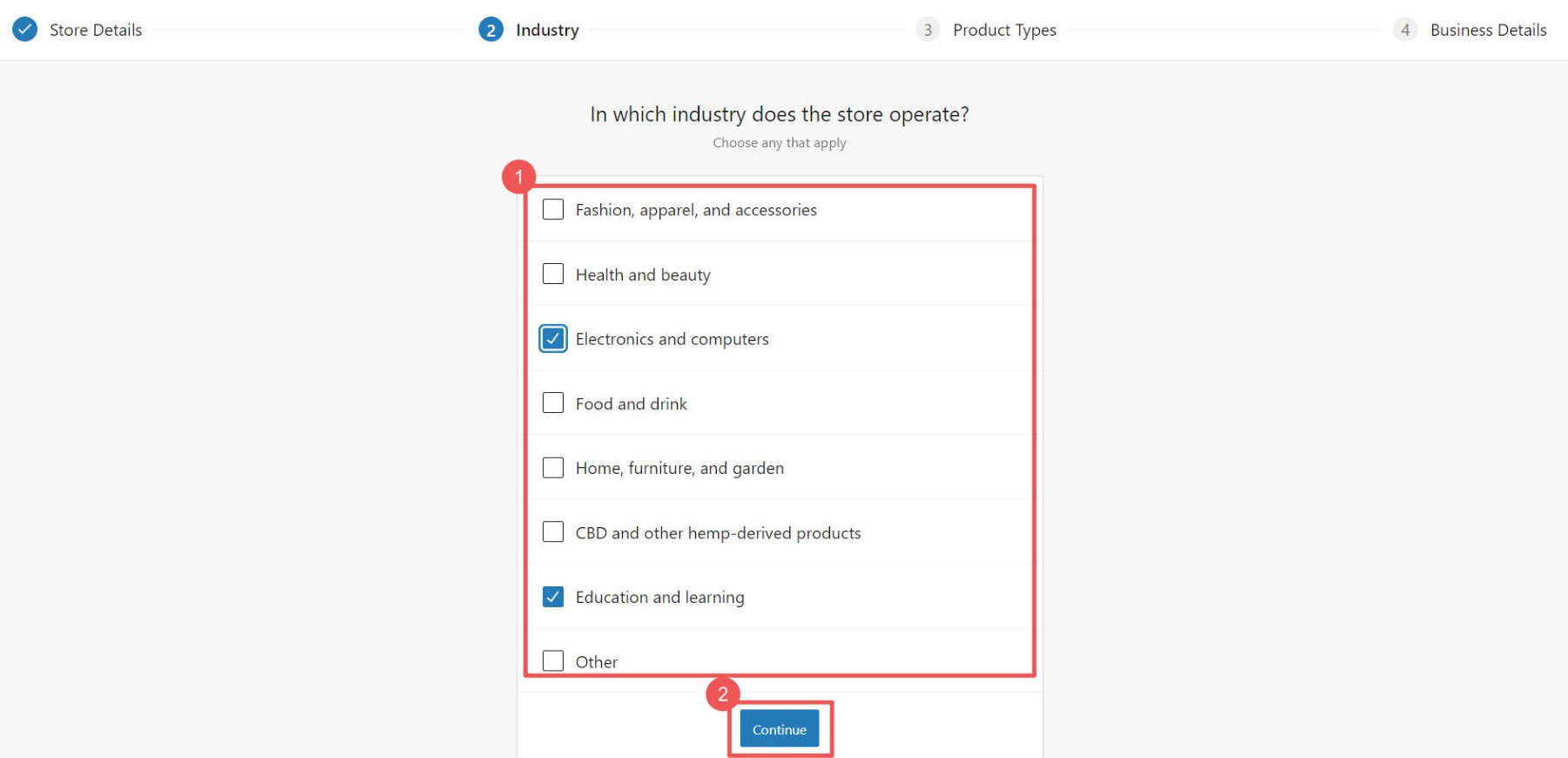
اختر الوظيفة التي تريدها مع متجرك فيما يتعلق بنوع المنتجات التي ترغب في بيعها. بناءً على اختيارك ، سيتم تثبيت ملحقات WooCommerce الإضافية لتوفر لك الوظائف اللازمة.
لاحظ أن WooCommerce تقدم مكونات إضافية لها رسوم شهرية مرتبطة بها. يمكنك استخدام هذه الحلول إذا كنت تريد - فهي موثوقة! ولكن لديك أيضًا المزيد من الخيارات إذا قمت بإجراء المزيد من الحفر. لقد جمعنا أفضل العضوية والحجوزات ومكونات WooCommerce المجانية الأخرى التي يمكنك استخدامها.
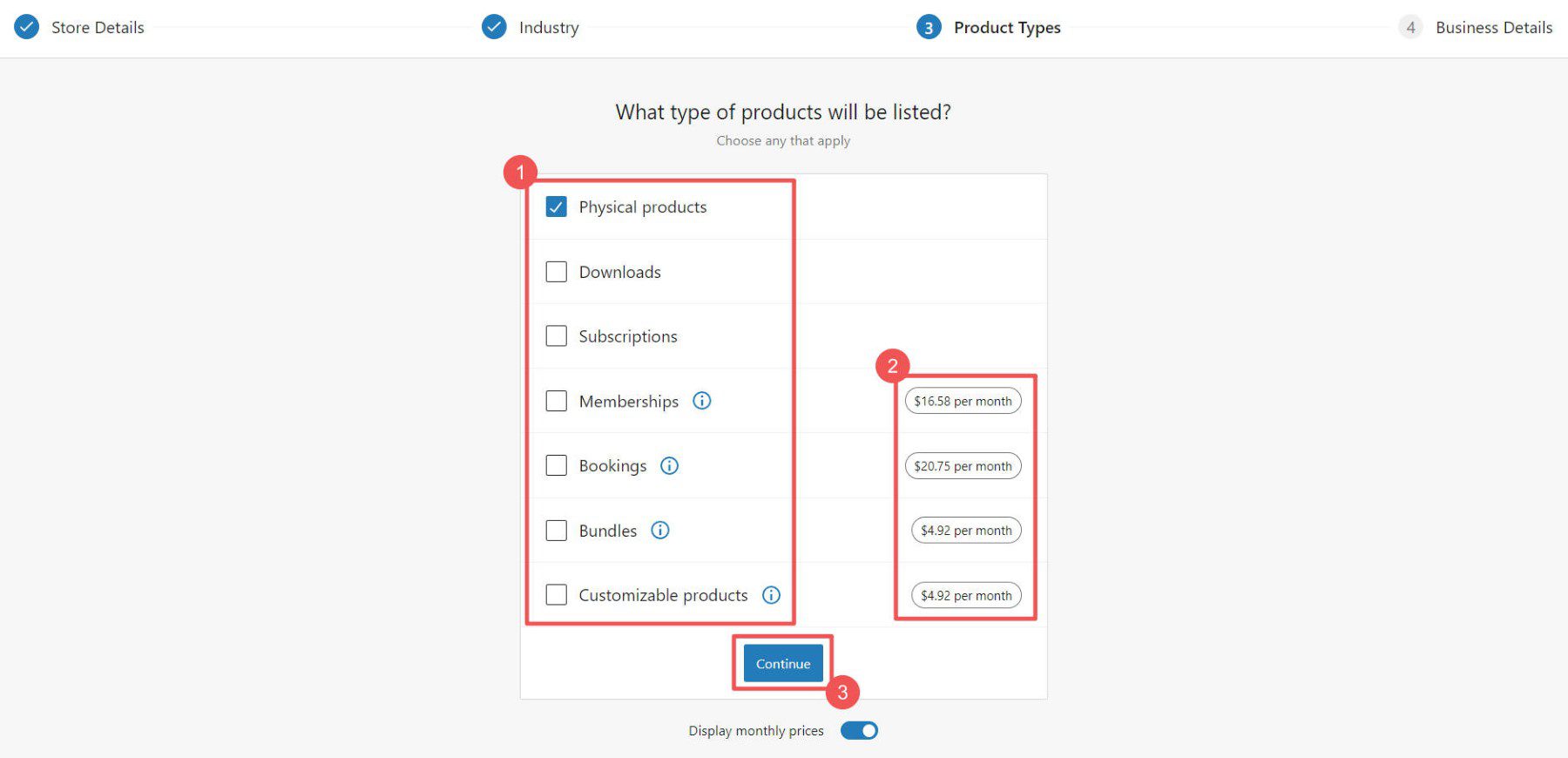
ثم أخبر WooCommerce قليلاً عن نفسك ومتجرك.
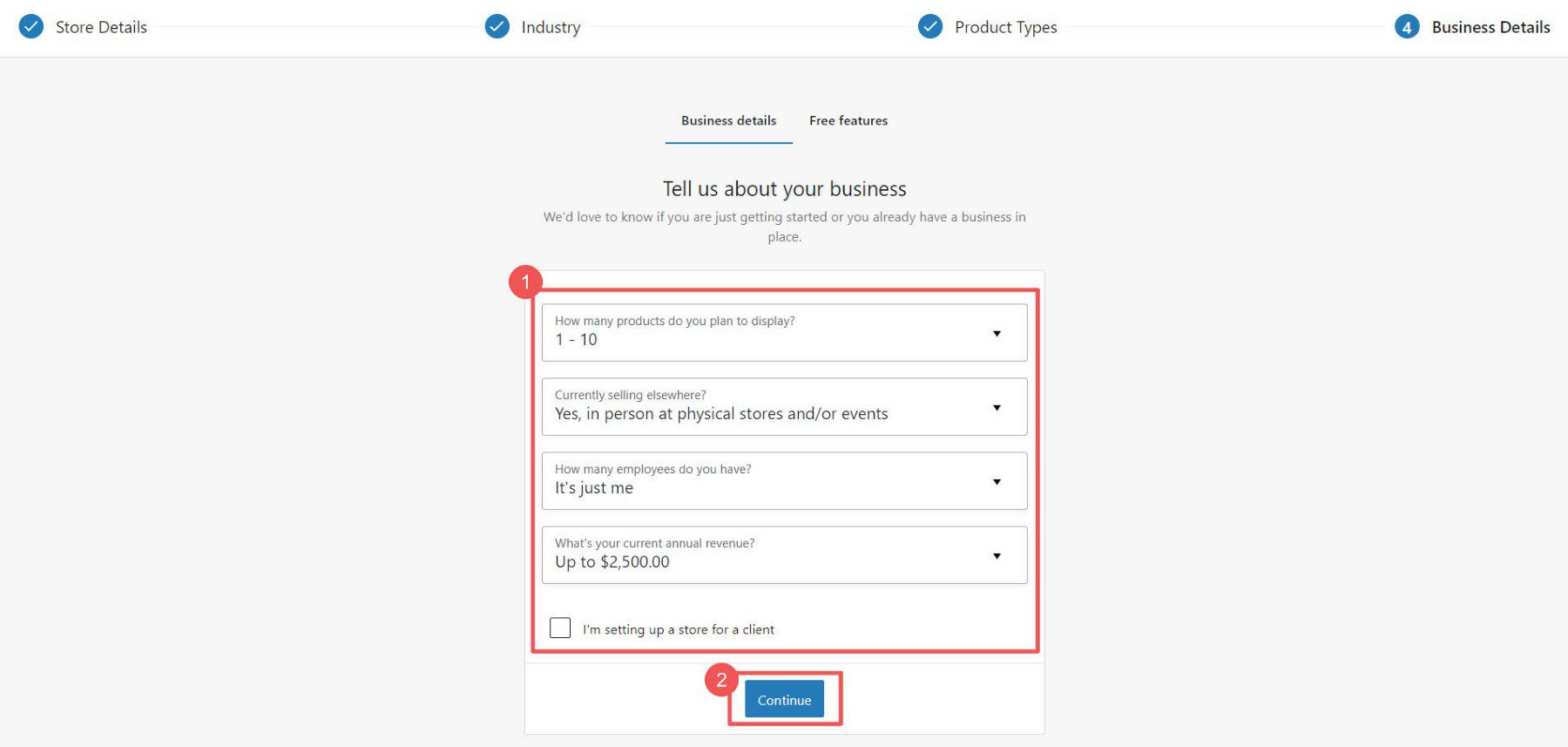
يحتوي نظام WooCommerce البيئي على الكثير من المكونات الإضافية المجانية أيضًا. ستكون الخطوة الأخيرة هي تحديد مكونات WooCommerce الإضافية التي تريد تثبيتها (كل منها يتعامل مع مهمة محددة وأساسية). إذا كنت تتساءل عما إذا كانت تستحق ذلك ، فراجع مراجعات Jetpack و MailPoet.
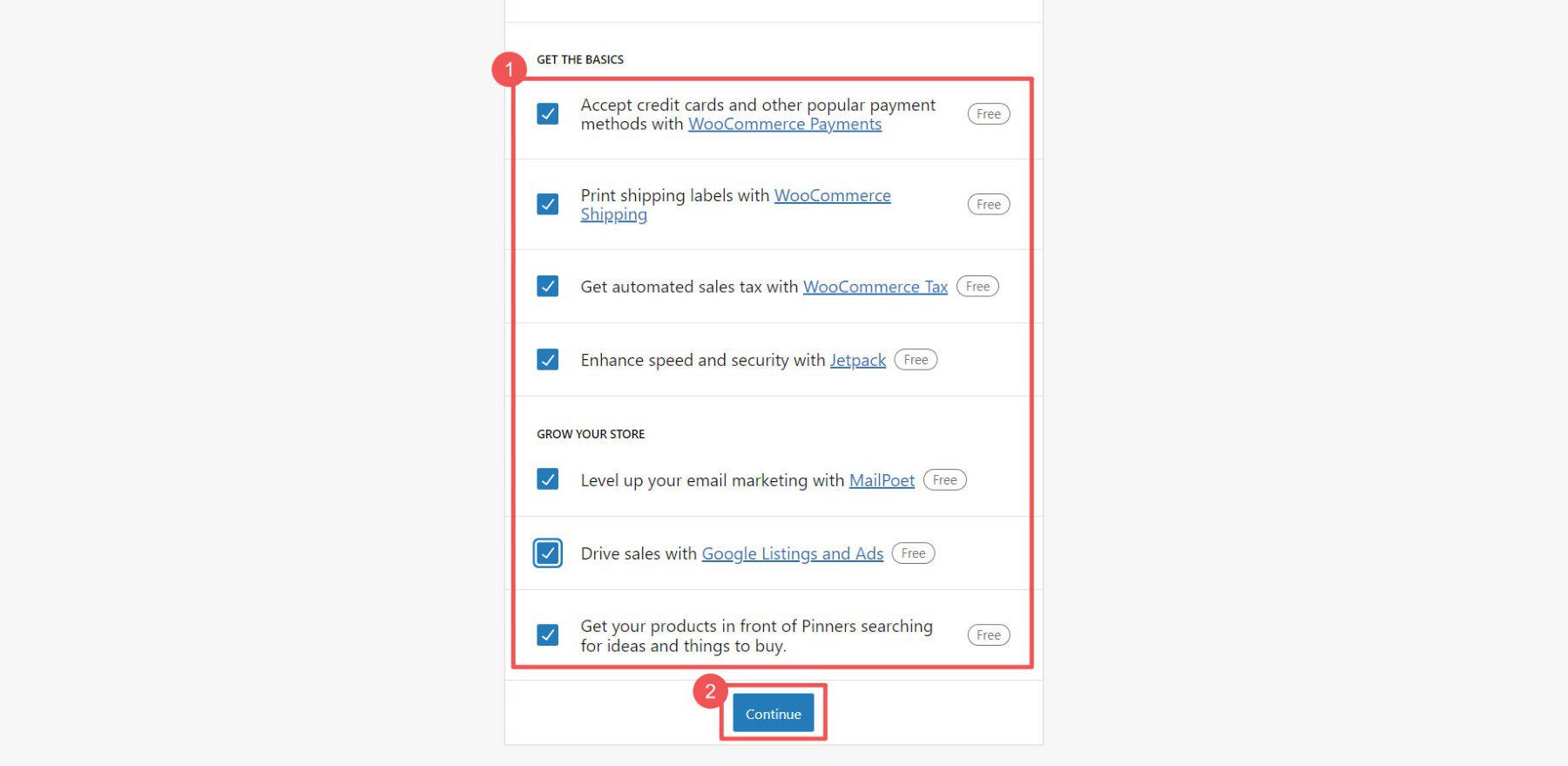
إعدادات WooCommerce
يمكن أن تكون الإعدادات الدقيقة لأي منصة تتطلب الكثير من العمل عند بدء متجر على الإنترنت. يحتوي WooCommerce على صفحات إعدادات لتكوين وتخصيص متجرك عبر الإنترنت لكل التفاصيل:
- تتحكم الإعدادات العامة في العملة وأنواع المنتجات والسداد والكتالوج
- تدير إعدادات المنتج خيارات مثل الوحدات والرؤية والمخزون
- تقوم إعدادات الشحن بتهيئة طرق التسليم والتكاليف والتفضيلات الأخرى
- إعداد "إعدادات الدفع " بوابات الدفع لسداد العميل
- تكوين إعدادات الحساب التسجيل والخصوصية والبيانات
- تخصص إعدادات البريد الإلكتروني رسائل البريد الإلكتروني للمعاملات من متجرك
- تعمل الإعدادات المتقدمة على ضبط الوظائف المتقدمة مثل الخطافات
تمت مناقشة هذه الإعدادات بالتفصيل مع دليلنا حول تكوين إعدادات WooCommerce.
أضف منتجات إلى متجرك على الإنترنت
تتضمن إضافة منتجات إلى متجر WooCommerce إنشاء منتج جديد في لوحة معلومات WordPress وملء تفاصيل المنتج ، بما في ذلك العنوان والوصف والسعر وصورة المنتج.
يمكن لمالكي المواقع إضافة منتجات مجمعة إلى WooCommerce عبر CSV إذا كانت لديهم هذه المعلومات في جدول بيانات. خلاف ذلك ، يمكن إضافة المنتجات بسهولة من خلال لوحة القيادة.
انتقل إلى WooCommerce> المنتجات> " إضافة جديد " في لوحة معلومات WordPress الخاصة بك. 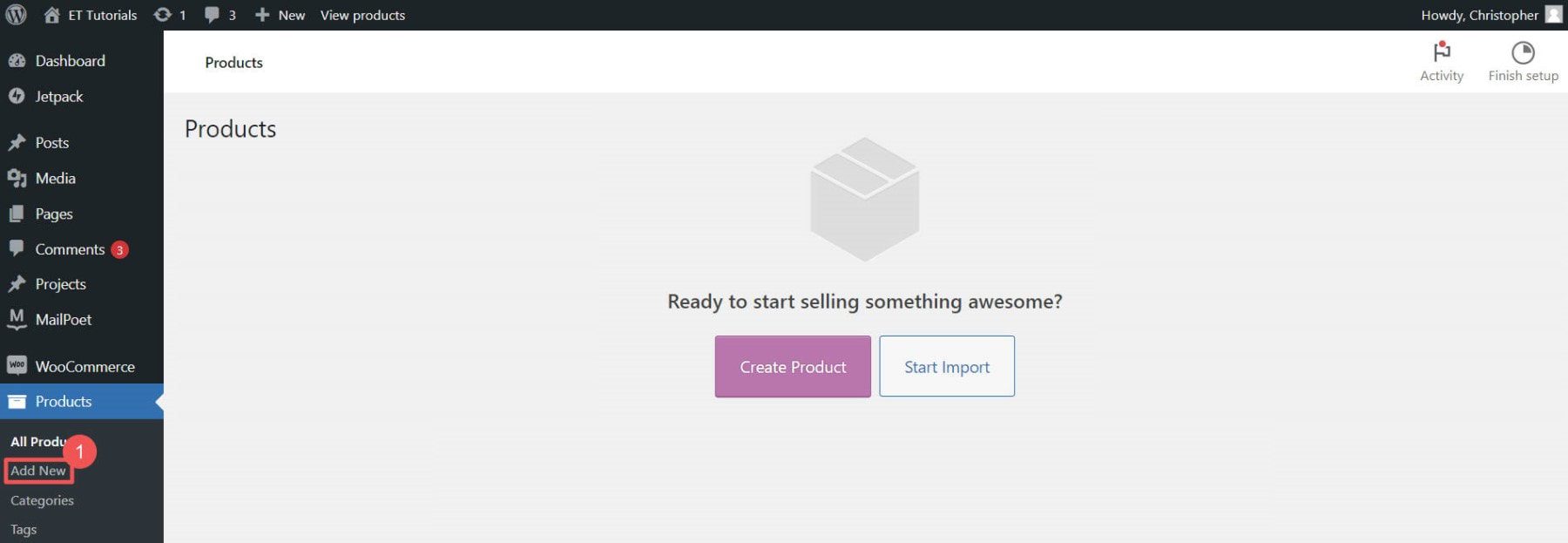
أدخل اسم المنتج لمنتجك الذي سيتم عرضه للمتسوقين. 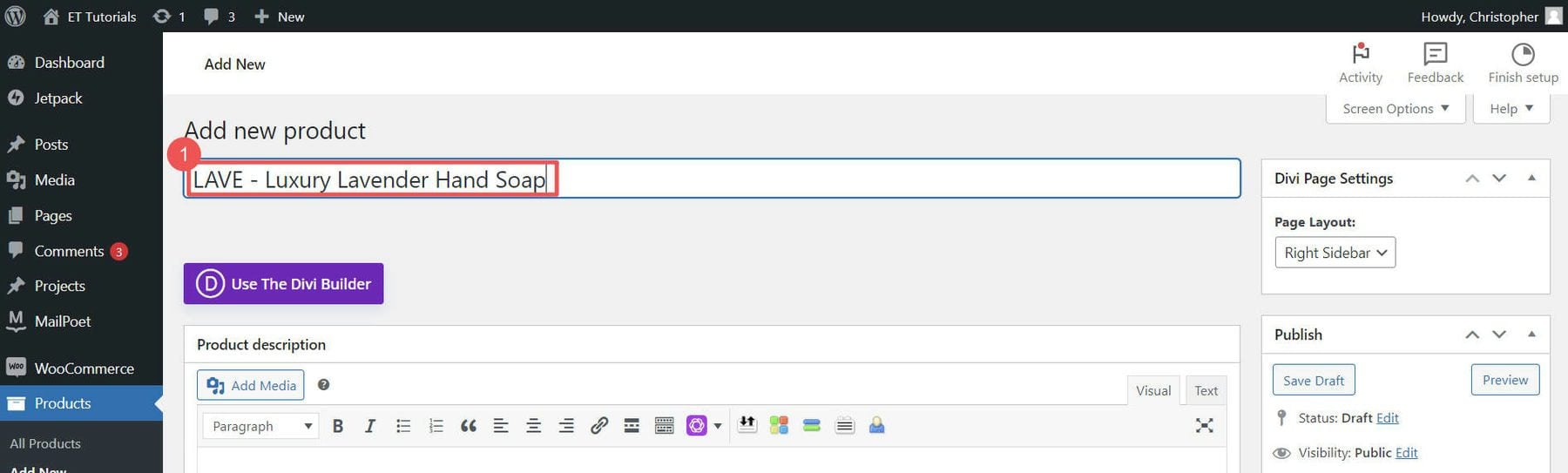
أضف وصفًا للمنتج وقم بتحميل صورة المنتج الخاص بك. 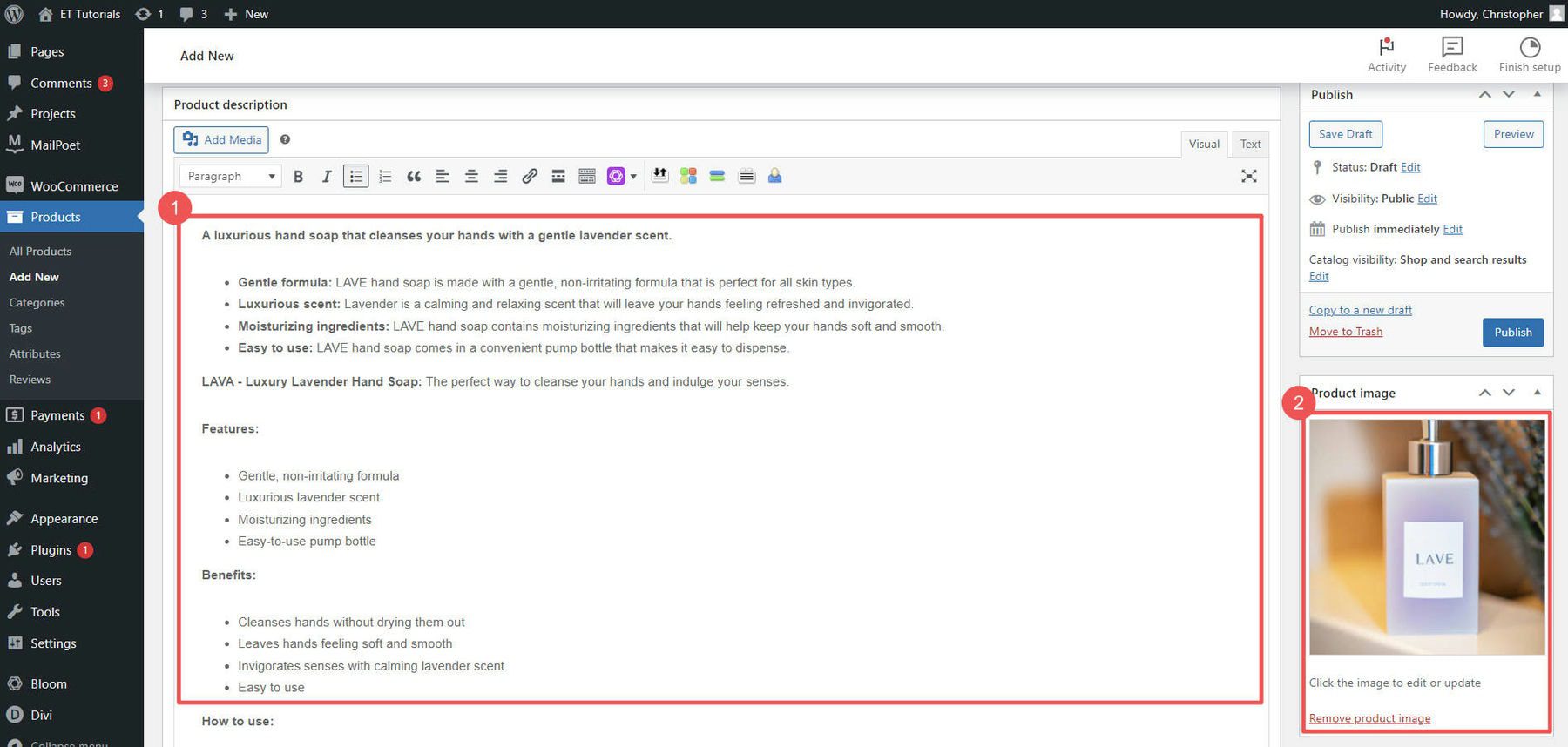
يمكنك الآن اختيار نوع المنتج والسعر وإدارة المخزون وتعيين خيارات الشحن والمزيد من صفحة المنتج الفردية. 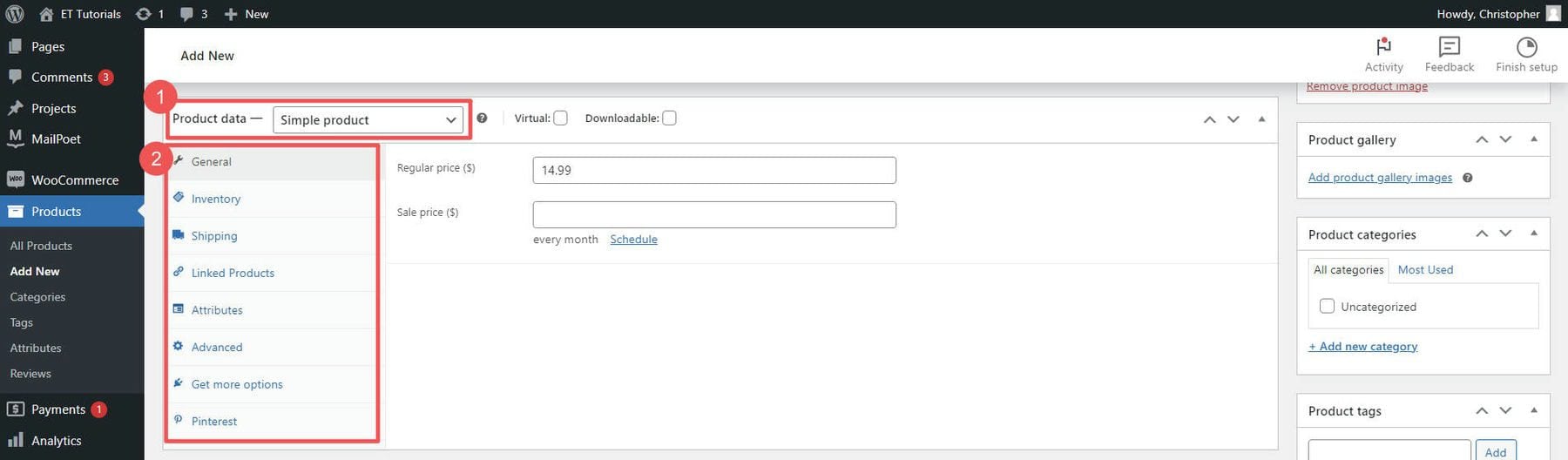
يمكنك نشر مسودة المنتج بمجرد أن تكون سعيدًا بمنتجك. أضف العديد من المنتجات كما لديك.
تعرف على المزيد حول إدارة مخزون WooCommerce للتعامل مع مخزون المنتجات ، وقم بزيارة دليلنا حول إعداد الشحن في WooCommerce.
7. تصميم متجرك الإلكتروني
يتطلب تصميم وبدء متجر التجارة الإلكترونية عبر الإنترنت الكثير من العمل - ولكنه عمل يصنع الفارق. تحبسك معظم سمات WordPress في تصميم محدد ، لكننا سنوضح لك كيفية إنشاء متجر ويب باستخدام Divi الذي يمنحك حرية التصميم الكاملة.
يتيح لك منشئ الصفحات مثل Divi تصميم موقع الويب الخاص بك بصريًا بدون تشفير. سيمكنك من تخصيص كل جزء من متجرك باستخدام واجهة السحب والإفلات ومجموعة متنوعة من الوحدات النمطية. يتضمن ذلك صفحات المنتج وسلة التسوق وصفحات الخروج.
يمكنك معرفة كل شيء عن وحدات Divi WooCommerce التي تعد اللبنات الأساسية لمتجر ناجح.
أضف منتجات إلى صفحة مع Divi
يتيح لك Divi استيراد التخطيطات المعدة مسبقًا ، مما يوفر لك الوقت في تصميم متجرك عبر الإنترنت.
فتح وتحرير الصفحة الرئيسية الخاصة بك مع Divi. اختر " تصفح التنسيقات " لمعرفة التنسيقات الموجودة التي يمكن أن توفر لك الوقت الذي تريده.
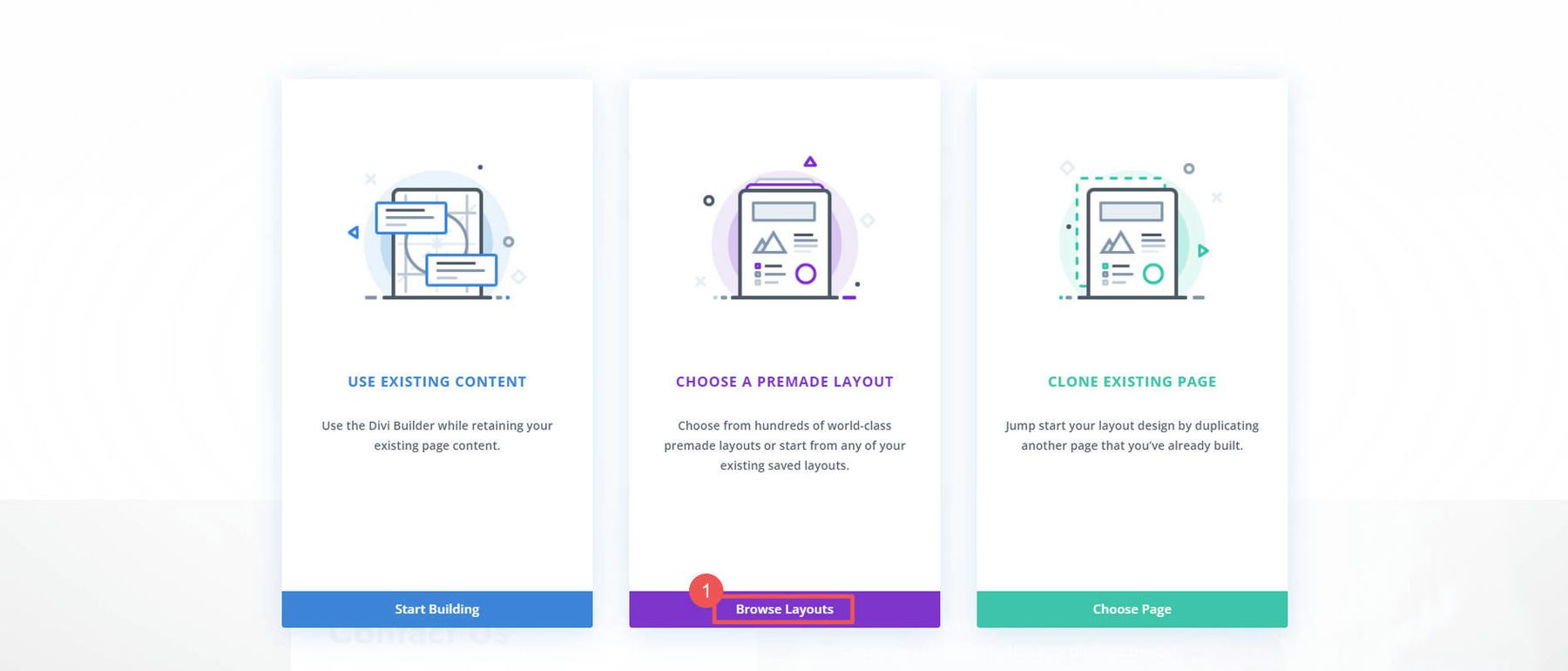
ابحث في مئات حزم التخطيط مع كل عضوية من سمات Elegant Themes. لسهولة البحث ، ابحث عن حزم التخطيط مع "صفحة تسوق". بعد ذلك ، قم باستيراد التخطيط إلى الصفحة بالنقر فوق " استخدام هذا التخطيط ".
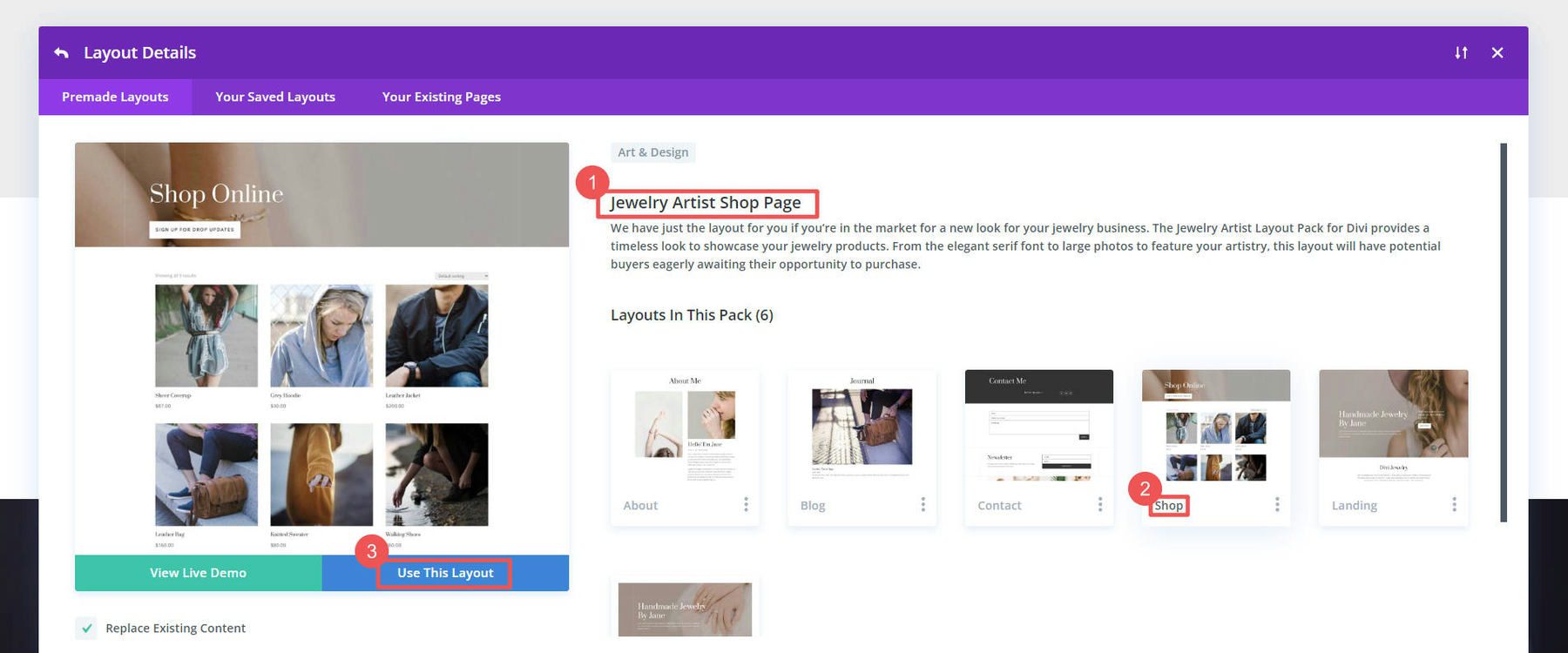
تم استيراد وحدة منتجات Woo الخاصة بالقالب وعرض معلومات منتجاتنا على الصفحة. هذه الوحدة قابلة للتحرير ، مما يسمح لك بتغيير عدد المنتجات المعروضة وعدد الأعمدة والطلب والعناصر المعروضة (بالإضافة إلى إعدادات التصميم).
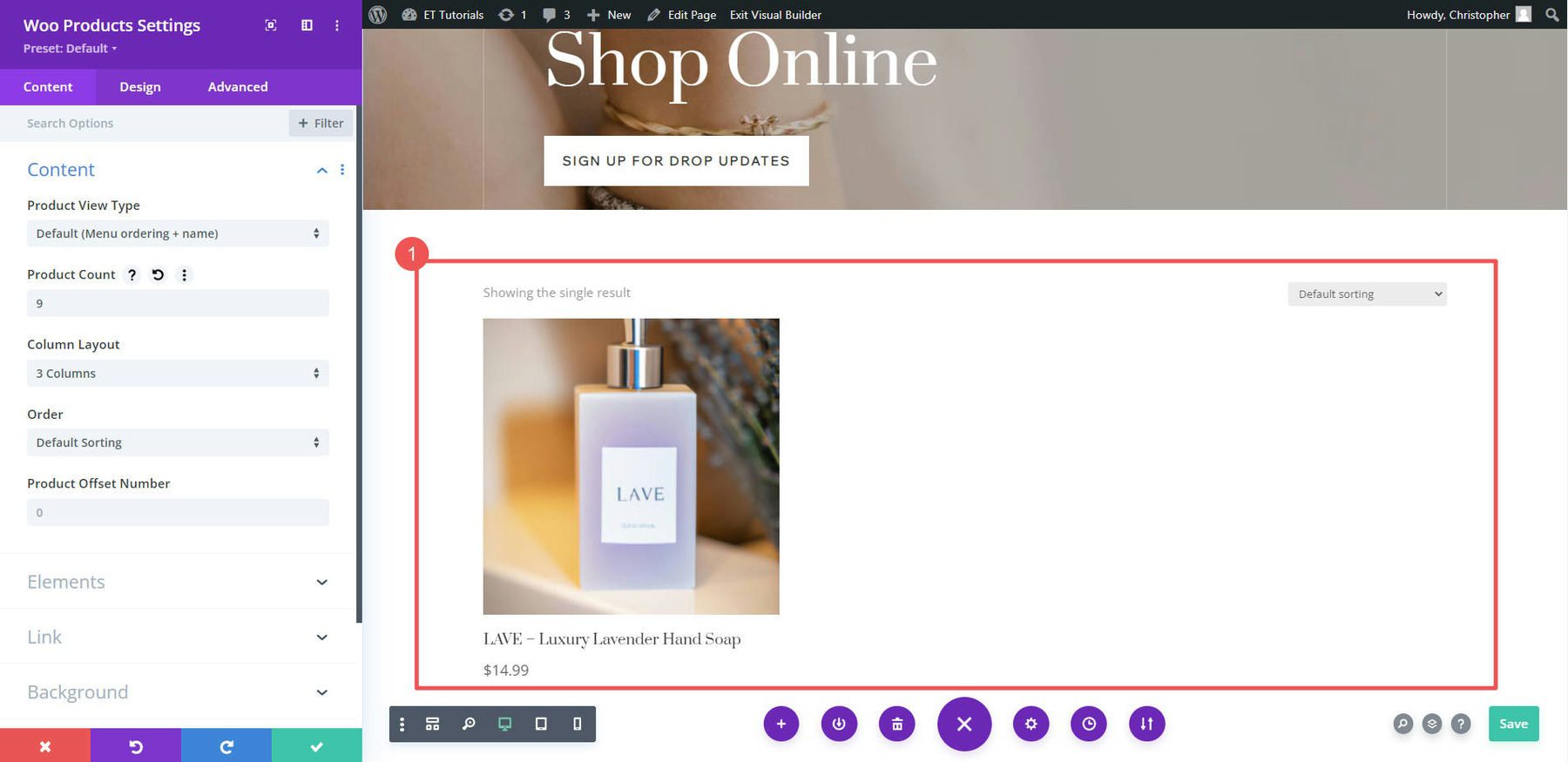
إذا أردنا إضافة منتج واحد إلى صفحة من البداية ، فيمكننا إضافة صف جديد ووضعه في وحدة " Woo Products " من قائمة وحدات WooCommerce.
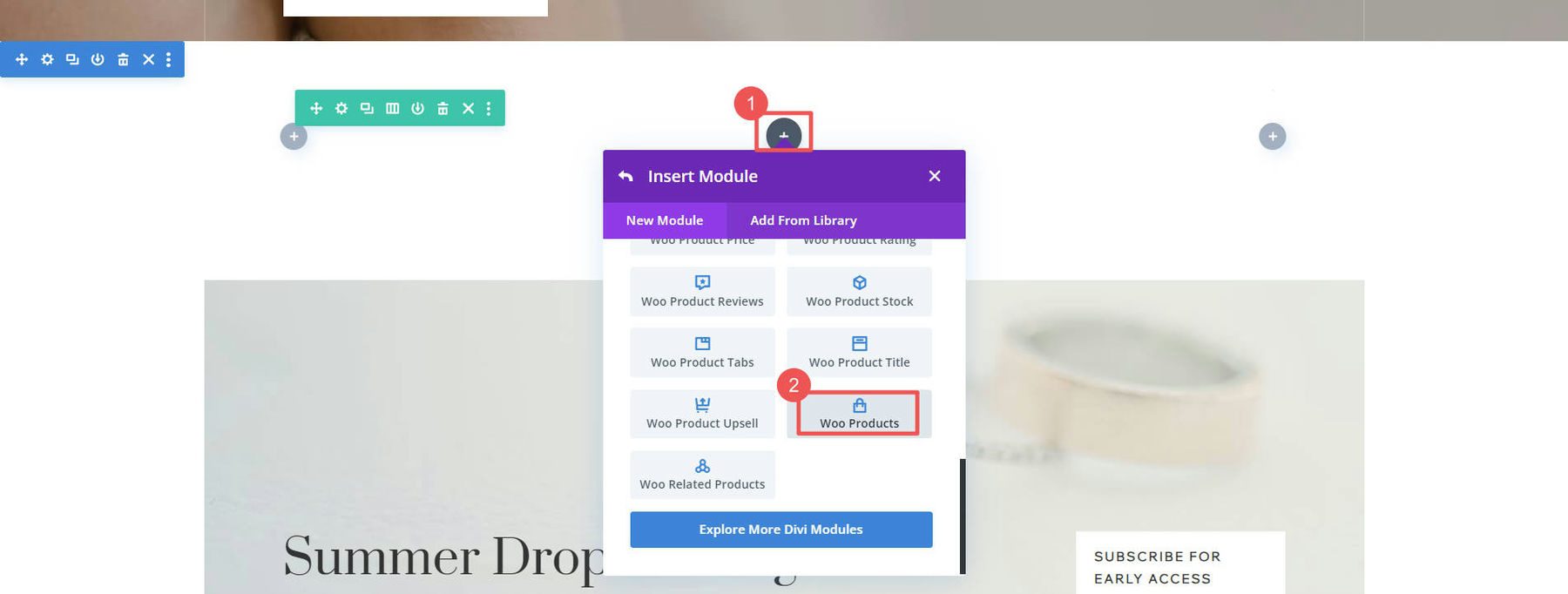
صفحات عربة التصميم
يتم تضمين الصفحات القياسية التي يستخدمها متجرك في WooCommerce. هم:
- صفحة التسوق (مثل صفحة المدونة ولكن للمنتجات)
- صفحة سلة التسوق (التي تعرض العناصر التي يضعها العملاء في عربات التسوق الخاصة بهم)
- صفحة الخروج (التي تعرض ما يراه العملاء عند الدفع)
- صفحة حسابي (التي تساعد المستخدمين على إدارة حسابات المستخدمين الخاصة بهم من خلال متجرك)
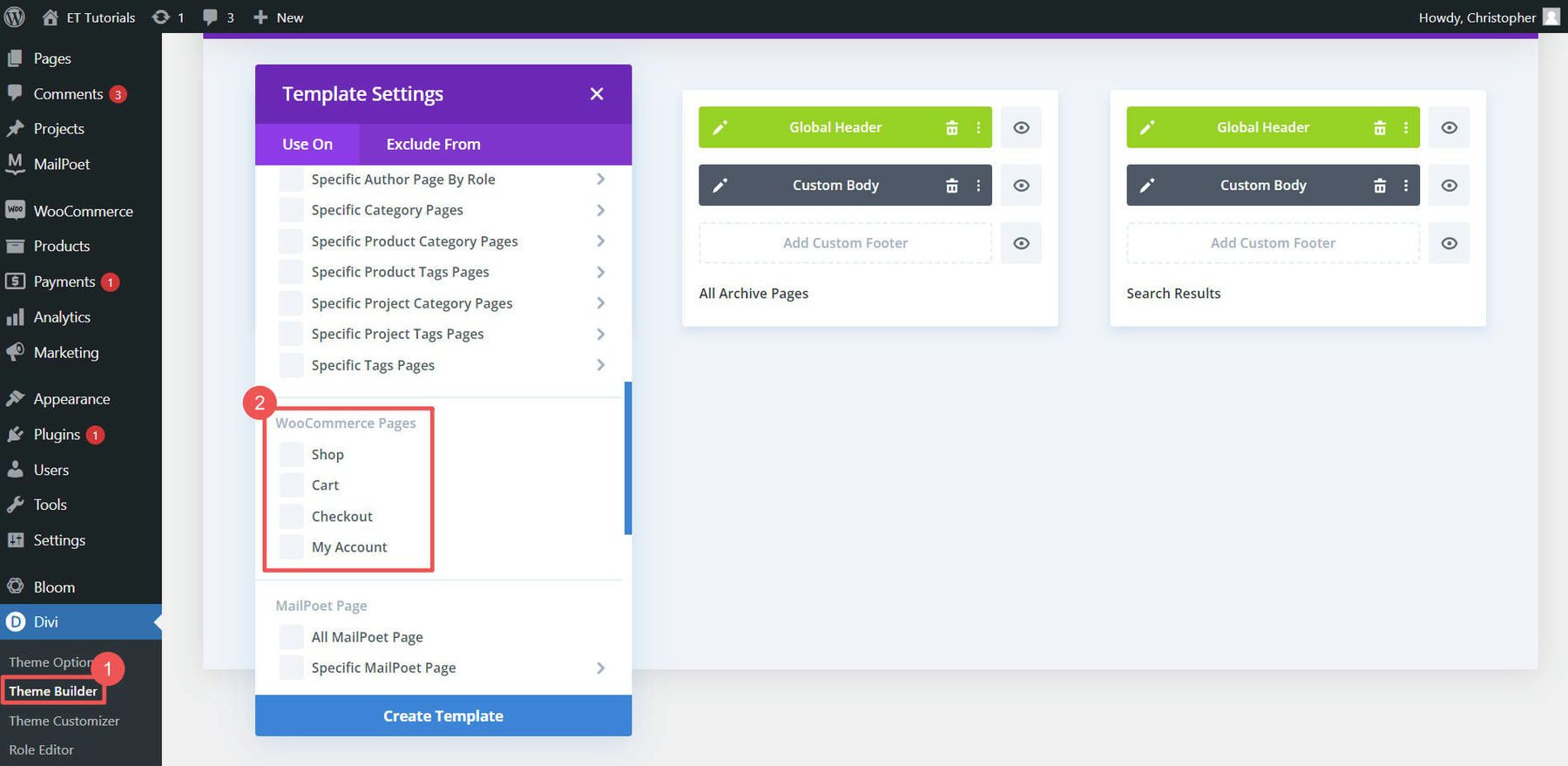
يتيح لك Divi تحرير كل صفحة من هذه الصفحات من خلال Theme Builder.
لمزيد من التفاصيل حول إنشاء هذه الصفحات ، قم بزيارة البرنامج التعليمي لتخطيط صفحة عربة التسوق ، والبرنامج التعليمي لتخطيط صفحة الخروج ، وبناء صفحات WooCommerce باستخدام برنامج Divi التعليمي.
8. إضافة ملحقات لمزيد من الميزات
أحد الأشياء الرائعة حول استخدام WordPress و WooCommerce هو القدرة على توسيع الوظائف باستخدام المكونات الإضافية. تضيف الآلاف من المكونات الإضافية المجانية والمتميزة ميزات مفيدة إلى متجر عبر الإنترنت. هنا نوجهك في اتجاه فئات البرنامج المساعد WooCommerce التي يجب أن تكون على دراية بها.
الإضافات SEO
يعد تحسين محركات البحث أمرًا بالغ الأهمية لتوجيه حركة المرور إلى متجرك عبر الإنترنت. تسمح لك المكونات الإضافية مثل Yoast SEO و Rank Math بتحسين الصفحات والمحتوى لمحركات البحث. يضيفون ترميز المخطط وخرائط مواقع XML وأفضل ممارسات تحسين محركات البحث الأخرى.
لدينا دليل كامل حول WooCommerce SEO سيتطلب استخدام أحد المكونات الإضافية الرائعة لـ WooCommerce SEO. يمكنك التحقق من أدوات تحسين محركات البحث (SEO) المستندة إلى AI إذا كنت مغامرًا وفي عام AI.
المكونات الإضافية للأمان
الأمان أمر حيوي لأي عمل تجاري عبر الإنترنت. تضيف المكونات الإضافية مثل Wordfence Security و iThemes Security و Sucuri طبقات الحماية ومراقبة التهديدات. إذا كنت تجمع بيانات المستخدم ، وتتلقى الكثير من حركة المرور ، وتفوض الكثير من المعاملات - فالأمان أمر بالغ الأهمية لكي يعمل متجرك بفعالية.
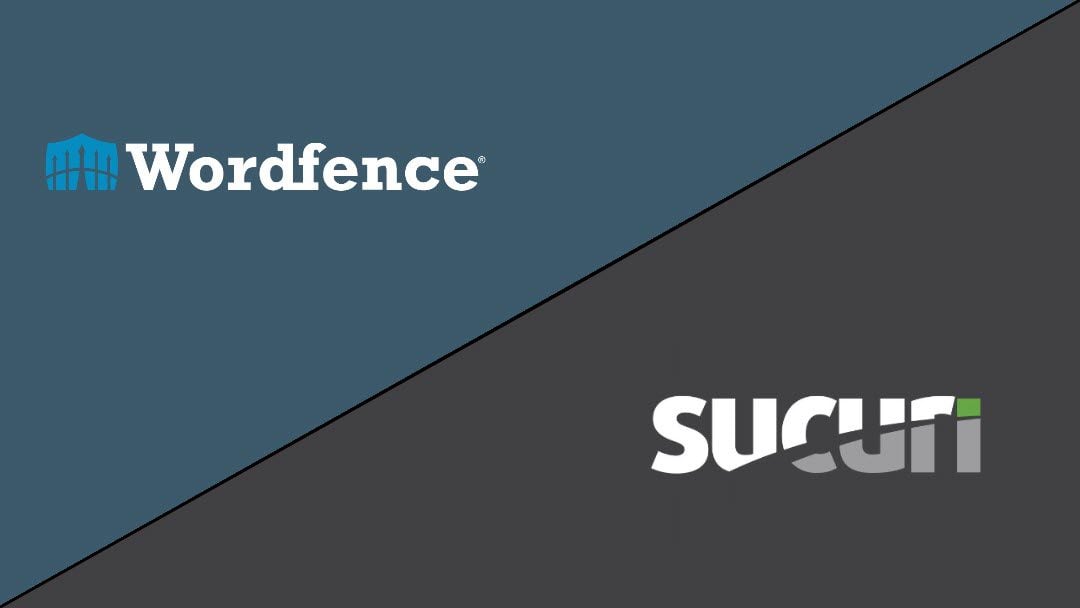
تحقق من توصياتنا حول أفضل المكونات الإضافية للأمان في WordPress ولماذا هي ضرورية.
تصفية المنتج والبحث عن الإضافات
تؤدي المكونات الإضافية التي تعمل على تحسين تصفية المنتج والبحث والتنقل إلى تجارب أفضل للعملاء.
أفضل الخيارات هي SearchWP والأخرى المشار إليها في قائمتنا لأفضل ملحقات البحث.
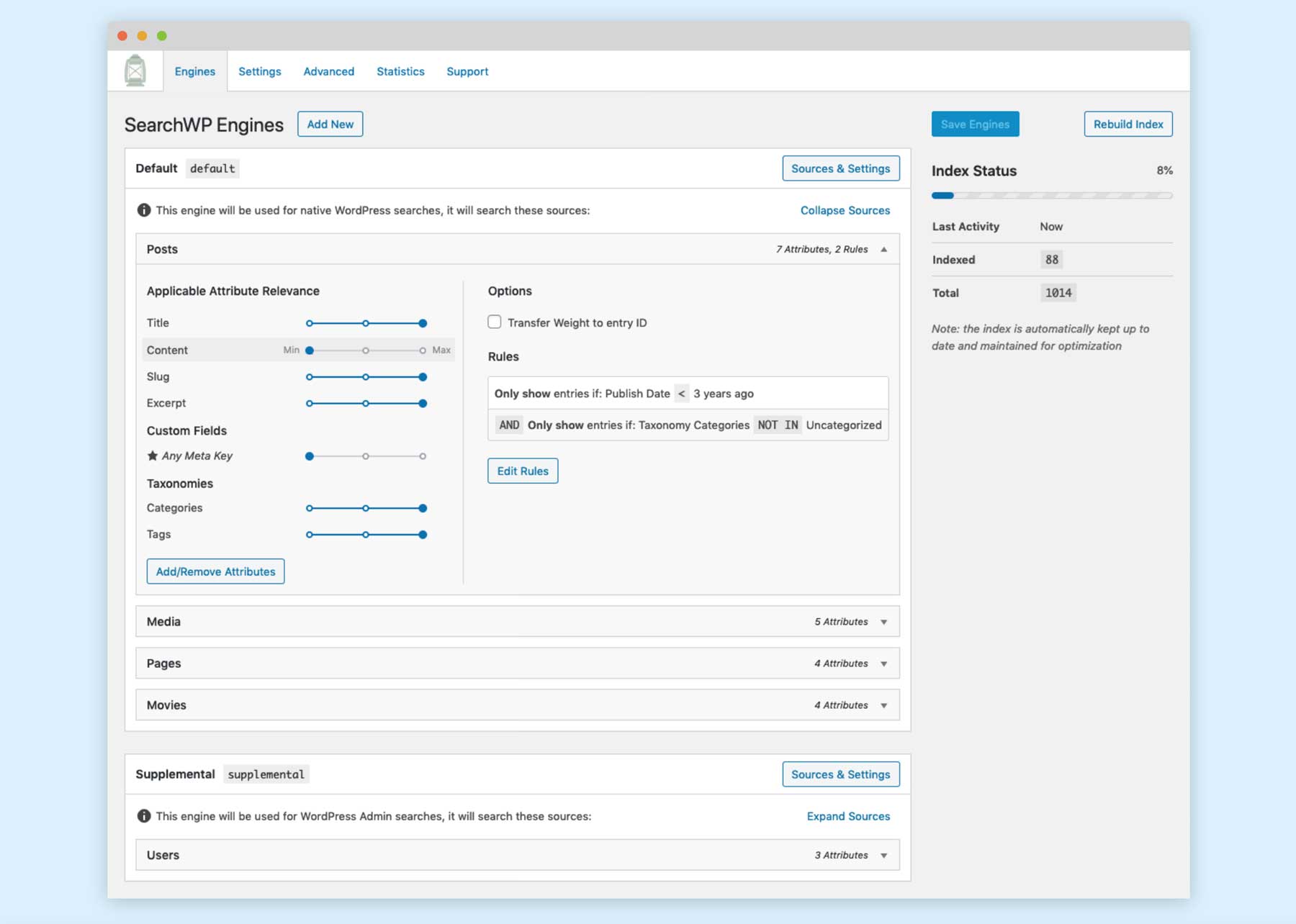
يقوم كل من Barn2 و Yith بعمل بعض الإضافات المفضلة لـ WooCommerce. هناك أيضًا العشرات من خيارات WooCommerce القوية في Divi Marketplace إذا كنت تريد حلاً مضمونًا للعمل مع Divi.
9. إطلاق متجرك الإلكتروني الجديد
بمجرد إنشاء متجرك عبر الإنترنت ، حان الوقت لنشر الخبر وجذب العملاء. تتضمن بعض قنوات التسويق الرئيسية للاستفادة منها ما يلي:
التسويق عبر البريد الإلكتروني: يعد البريد الإلكتروني أحد أكثر الطرق فعالية للتسويق للعملاء. أنشئ قائمتك من خلال تقديم حافز للاشتراك. إرسال رسائل بريد إلكتروني إخبارية منتظمة تعرض منتجات جديدة. استخدم تجزئة البريد الإلكتروني لاستهداف مجموعات مختلفة. اختر واحدة من أفضل خدمات التسويق عبر البريد الإلكتروني مثل Mailchimp أو أحد بدائلها.
Store SEO: يساعد تحسين محرك البحث العملاء في العثور على منتجاتك من خلال البحث. قم بإجراء التحسين على الصفحة عبر موقعك. اختر مكونًا إضافيًا لتحسين محركات البحث مثل Yoast أو RankMath لتحسين المحتوى الخاص بك. استخدم تقنيات تحسين محركات البحث المتقدمة لتحسين التصنيف.
وسائل التواصل الاجتماعي: روّج لمتجرك من خلال المنصات الاجتماعية مثل Facebook و Instagram و Twitter. شارك المنتجات ، وقم بتشغيل الهدايا ، والإعلان من خلال الحملات الاجتماعية المدفوعة. يمكن أن تساعد العديد من طرق القيام بالتجارة الاجتماعية في زيادة الانكشاف والمبيعات.
التسويق بالعمولة: افتح برنامجًا تابعًا حيث يمكن لمنشئي المحتوى الآخرين الرجوع إلى منتجاتك ومراجعتها والترويج لها. يتم ذلك بسرعة مع المكونات الإضافية للإدارة التابعة. أيضًا ، يمكنك التفكير في أن تصبح تابعًا لشركة Amazon إذا كان متجرك عبر الإنترنت يركز على بيع منتجات الآخرين مع Amazon. هذا يكسبك عمولات على المبيعات الناتجة.
إعلانات الدفع لكل نقرة (PPC Ads): تضع إعلانات البحث المدفوعة منتجاتك أمام الأشخاص أثناء بحثهم على Google ومحركات البحث الأخرى. استخدم أدوات الذكاء الاصطناعي لتحسين إعلاناتك وكتابة الإعلانات لرؤية المزيد من النتائج البارزة.
سرعة الموقع والتحسين: تعد سرعة الموقع السريعة أمرًا حيويًا للتحويلات. استخدم ملحقات التخزين المؤقت واتبع دليل تحسين Divi لتسريع متجرك.
تأكد من تتبع المقاييس باستخدام تحليلات التجارة الإلكترونية لتحسين الجهود واتباع نهج omnichannel.
خاتمة
يعد بدء متجر على الإنترنت هدفًا طموحًا قد يكون مخيفًا في البداية. ولكن باتباع دليل تفصيلي ، يمكن لأي شخص إنشاء متجر إلكتروني مزدهر. كل ما تبقى هو زيادة حركة المرور وإدارة عملك.
لا تدع التكنولوجيا أو الشك الذاتي يعيقك. لديك ما يلزم لتحويل أهداف البيع بالتجزئة الخاصة بك إلى متجر مزدهر عبر الإنترنت يحقق رؤيتك الريادية.
إذا كنت بحاجة إلى مزيد من المساعدة ، فنحن ننشئ بعضًا من أفضل المحتويات حول WordPress. يمكنك حتى التحقق من أدواتنا المفضلة للإنتاجية والتي قد تساعدك بشكل كبير. دعنا نعرف كيف تتشكل خطط متجرك عبر الإنترنت!
الأسئلة المتداولة (FAQs)
قبل أن نختتم ، دعنا نجيب على بعض أسئلتك الأكثر شيوعًا فيما يتعلق بكيفية إنشاء متجر على الإنترنت. هل افتقدنا واحد؟ اترك سؤالاً أدناه ، وسنرد!
كيف أقوم بإنشاء متجر على الإنترنت؟
هل يمكنني بدء متجر على الإنترنت مجانًا؟
كم يكلف بدء متجر على الإنترنت؟
لماذا يجب علي استخدام WordPress لبناء متجري عبر الإنترنت؟
أيهما أفضل Shopify أم WordPress؟
هل يمكنني إنشاء متجر على الإنترنت بدون منتجات مادية؟
كيف أبدأ متجرًا على الإنترنت بدون مخزون؟
ما هي الصفحات المهمة التي يجب أن يحتوي عليها متجري عبر الإنترنت؟
أين يمكنني استضافة متجري عبر الإنترنت؟
كيف أقوم بإنشاء شركة دروبشيبينغ عبر الإنترنت؟
كيف أبيع المنتجات الرقمية عبر الإنترنت؟
صورة مميزة بواسطة TAW4 / shutterstock.com
